1 Alkalmazásfejlesztés és a C#
|
|
|
- Liliána Király
- 9 évvel ezelőtt
- Látták:
Átírás
1 1 Alkalmazásfejlesztés és a C# A forráskód feldolgozása Fordítók értelmezők (interpreter): Köztes nyelvek (intermediate languages) Köztes rendszerek a gyakorlatban: Java és.net Az Objektumorientált programozás (OOP) elve A Visual Studio fejlsztőkörnyezet A Visual Studio letöltése és telepítése Letöltés Telepítés A Visual Studio fejlesztőkörnyezet használata Új projekt létrehozása Az űrlapszerkesztő és a toolbox A Properites ablak Kódszerkesztő Töréspontok és nyomkövetés Alapvető komponensek használata és speciális vezérlők A gomb (Button) Szövegdoboz (TextBox) Jelölőnégyzet (CheckBox) Rádiógomb (RadioButton) Legördülő doboz (ComboBox) Jelölőnégyzet lista Listadoboz (ListBox) Menü építés a ToolStrip komponenssel Tárolók (Containers) Fájlkezelő párbeszédablakok (FileOpenDialog, FileSaveDialog) Időzítő (Timer) Nyelvi elemek (kulcsszavak, változók, literálok, konstansok, névterek) Kulcsszavak Változók, azonosítók Literálok, konstansok Szám literálok Logikai literálok Karakter, karakterlánc literálok Konstansok Névterek A kifejezések Műveletek (operandusok, operátorok) Értékadó műveletek Matematikai műveletek Összetett matematikai műveletek Egyoperandusú művelet Kétoperandusú műveletek Háromoperandusú művelet Feltételes utasítások - szelekció Relációs operátorok Feltételes műveletek Feltételes utasítások
2 4.3.1 Egyágú szelekció Kétágú szelekció Többágú szelekció Példa: Feltételes elágazásokat tartalmazó alkalmazás készítése Stringek kezelése Deklarálás A string -ek fontosabb metódusai A string -ek mint vektorok Példa: String műveletek gyakorlása Iteráció Előírt lépésszámú ciklusok Feltételes ciklusok Példa: Prímszám vizsgálat Saját metódusok létrehozása Példa: Két szám legnagyobb közös osztójának a meghatározása Objektumosztályok és objektumok létrehozása A programok szerkezete (osztály, adattag, metódus) A program összetevői Az osztály deklarálása Adattagok deklarálása Metódusok deklarálása Metódusok paraméterezése Adatok és metódusok láthatósága A property-k Grafika A Graphics osztály A színek (Color) A toll (Pen) Az ecset (Brush) Mintás ecset és toll (TexturedPen) Szöveg rajzolása Állandó grafikák létrehozása az űrlapon Többablakos alkalmazások készítése Üzenetablakok Példa: Kétablakos alkalmazás Kivételkezelés Hibakezelés A try és catch A finally blokk Kivételek feldobása Checked és unkchecked Példa: Hibakezelés a másodfokú egyismeretlenes egyenlet kapcsán Állománykezelés Szöveges állományok kezelése Szöveges és bináris fájlok írása, bővítése, olvasása Bináris fájlok írása, olvasása Példa: Véletlen számok generálása lottószámokhoz, szövegfájlba Könyvtárkezelési utasítások Könyvtár műveletek Példa: Könyvtár műveletek használata
3 Állományműveletek XML alapok és XML fájlok kezelése Az XML nyelv Az XML dokumentum szintaktikája Az XML dokumentum érvényessége Az XML előnyei XML fájlok feldolgozása C# környezetben XML fájl betöltése A fa ágai, műveletek node-okkal Új node beszúrása és a fájl mentése Node törlése a fából Példa XML fájl feldolgozására Az UML nyelv és fontosabb diagramtípusai Használati esetek Tevékenységdiagram Objektumok és osztályok Kapcsolatok Szekvenciadiagram Kommunikációdiagram Az alkalmazásfejlesztés folyamata, szoftver-életciklus modellek A rendszerfejlesztés folyamatmodelljei A vízesés modell A V modell Prototípusok alkalmazása A spirál modell Függelék A C# kulcsszavai
4 1 Alkalmazásfejlesztés és a C# 1.1 A forráskód feldolgozása A forráskód feldolgozásának szempontjából a szoftverfejlesztő rendszereket három csoportba sorolhatjuk: fordítók értelmezők köztes nyelvek 1.2 Fordítók Az adott nyelven (forrásnyelv) megírt programot egy fordítóprogram (compiler) lefordítja egy másik nyelvre, a célnyelvre. A célnyelvi program futtatásához ezután sem a forrásnyelvű programra, sem a fordítóprogramra nincs szükség. A célnyelv általában a processzor gépi nyelve. Előny: gyorsan futó programot ad A fordítás egyirányú utca, azaz a lefordított programból nem állítható vissza a forráskód. Hiába tesszük közzé a lefordított programot, az a forráskód nélkül gyakorlatilag nem módosítható. Hátrányok: A lefordított program nem hordozható nem futtatható más processzoron illetve más operációs rendszer alatt értelmezők (interpreter): A forrásnyelven megírt programot ebben az esetben nem fordítjuk le. A program futtatásához egy interpreter (értelmezőprogram) szükséges, mely utasításonként olvassa, majd értelmezi a forrásnyelven megírt programot. Az értelmezett utasítást azonnal végre is hajtja, majd megkeresi a végrehajtásban következő utasítást. Előnyök: Ha más operációs rendszerre, illetve más processzorra is létezik értelmező, programunkat ott is futtathatjuk. (Megvalósul a platformfüggetlenség elve.) Ha a program, futás közben hibával leáll, a futtatás a hiba kijavítása után folytatható. Hátrányok: - 4 -
5 Értelmezővel a futtatás lényegesen lassabb, mint ha fordítót használnánk, hiszen minden utasítást futtatás közben értelmezünk. Minden utasítást minden egyes végrehajtásnál értelmezni kell. Ha programunkat közzé tesszük, a forráskódot tesszük közzé, így azt mások is fel tudják használni Köztes nyelvek (intermediate languages) A köztes nyelveket használó rendszerek a fordítás és a lépésenkénti értelmezés előnyeit próbálják egyesíteni. A program futtatása két lépésből áll: 1. Egy fordítóprogram a forráskódot egy köztes nyelvre fordítja le. A köztes nyelvre lefordított programot tesszük közzé. 2. A köztes nyelvre lefordított programot egy értelmező program hajtja végre lépésenként. A köztes nyelvre lefordított program futtatásához szükség van a futtató környezetre, vagyis az értelmező programra. Előnyök: Megvalósítható a platformfüggetlenség. Amelyik rendszerhez létezik futtató környezet, képes futtatni a köztes nyelvre lefordított programot. Ha programunknak a köztes nyelvre fordított kódját tesszük közzé, megőrizhetjük a forráskódot. Hátrányok: Sajnos a platformfüggetlenségért nagy árat kell fizetnünk. A köztes nyelvre lefordított program futtatása jelentősen lassúbb, mint a gépi kódra fordított program futtatása. Az operációs rendszerek általában nem tartalmazzák a szükséges futtatókörnyezetet, ezért azt külön kell telepíteni Köztes rendszerek a gyakorlatban: Java és.net Java A Java technológiát a Sun Microsystems fejlsztette ki. A cél egy olyan rendszer megalkotása volt, melyre érvényes az, hogy az alá készült programok bármely környezetben platformfüggetlenül futtathatók. A megoldás köztes kód használatán alapul
6 A Java fordító a forráskódot egy köztes nyelvre, az úgynevezett byte-kód-ra fordítja, melyet egy képzeletbeli számítógép, a Java Virtual Machine tud futtatni. A képzeletbeli Java gépet emuláló programnak, a Java Runtime Enviroment-nek jelen kell lennie gépünkön a Java alkalmazások futtatásához..net framework A.NET keretrendszer (framework) szintén köztes nyelv használatán alapul. A.NET rendszer köztes nyelvét CIL-nek hívják (Common Intermediate Language), melyet a CLR (Common Language Runtime) névre keresztelt virtuális gép képes futtatni. A.NET programok futtatásához szükséges környezet 2-es verziója 2005 októberében jelent meg, így nem része a Windows telepítőkészleteknek. A 22.5 MB-os telepítőkészlet ingyenesen letölthető a Microsoft honlapjáról. A.NET framework-nek létezik egy compact változata is, mely mobil eszközökön teszi lehetővé alkalmazásaink futtatását. CIL-t értelmező futtató környezetek megjelentek Linux alá is. Két fejlesztés is fut párhuzamosan: a Portable.NET és a Mono. A.NET technológia a Microsoft Java verziójából alakult ki. A két technológia közti egyik alapvető különbség, hogy Java környezethez csak Java nyelven írhatunk programokat,.net környezet alá több féle nyelből létezik fordító. C++.NET J# Visual C# Delphi Basic.NET.NET Common Intermediate Language.NET framework - 6 -
7 1.3 Az Objektumorientált programozás (OOP) elve A programozási paradigma (vagy elv) a számítógépes programok tervezésének és programozásának módszerét jelenti. Ezen elvek célja az, hogy a programozók a programokat minél hatékonyabban tudják elkészíteni, azokkal az adott problémát minél egyszerűbben tudják megoldani. Ebben a fejezetben az objektumorientáció néhány alapfogalmával ismerkedünk meg. A C# programok az OOP paradigma szerint épülnek fel. Osztály (Class) Az osztály az objektum-orientált program alapegysége. Egy dolog tulajdonságait és viselkedését általánosságban írja le. Az osztálynak lehetnek: Adattagjai (data members-s), melyek leírják az adott osztály tulajdonságait. Metódusai (methods), melyek meghatározzák az osztály viselkesését. Objektum (Object) Az objektumosztály egy konkrét példánya. Például a kutyákat általában leíró objektumosztály egy konkrét példánya Lassie, a kutya. Egy objektumosztály tetszőleges számú példányát létrehozhatjuk. Öröklődés (Inheritance) - Egy osztály örökölheti egy már meglévő osztály tulajdonságait és metódusait. Ősosztály (superclass) - Azt az osztályt, amelytől öröklünk, ősosztálynak nevezzük. Származtatott osztály (subclass) - Az az osztály, amely örököl. A származtatott osztály további tulajdonságokkal és metódusokkal egészítheti ki az ősosztálytól örökölt adattagokat és metódusokat. Lehetőség van az örökölt adattagok, illetve metódusok felülírására is. (lásd: polimorfizmus később.) A származtatás mindig egyfajta specializáció. A Labrador osztály a nála általánosabb Kutya osztály leszármazottja. Az öröklődést meg kell különböztetni a tartalmazás viszonylattól: a kutyánk - adattagjai között - lehet egy anyja (egy másik kutya) és egy apja. Betokozottság (Encapsulation) Az objektum tulajdonságai és működése el van zárva a külvilág elől. A tulajdonságokat és metódusokat csak meghatározott csatornákon keresztül lehet elérni, a hozzáférést korlátozhatjuk. Az objektum tulajonságait és metódusait az alábbi csoportok valamelyikében adhatjuk meg: - 7 -
8 private : protected : public: Az osztály példányai és az osztályból származtatott osztályok nem férhetnek hozzá az itt felsorolt tulajdonságokhoz, illetve metódusokhoz. Az ide soroltakhoz a származtatott osztályok hozzáférnek, de a konkrét objektumok nem. Ezekhez a tulajdonságokhoz és metódusokhoz mindenki hozzáférhet. Hozzáférés Az adott osztály metódusai Az osztályból származtatott osztály metódusai Az osztály példánya private Igen Nem Nem protected Igen Igen Nem public Igen Igen Igen Polimorfizmus (többrétűség, vagy sokalakúság, sokoldalúság) Egy kört megadhatunk középpontjának koordinátáival és sugarával vagy a kört befoglaló négyzet koordinátáival. Az első esetben a kör megadásához három, a második esetben négy paraméter szükséges. A kör osztály a kör létrehozásához tartalmazhat két azonos nevű metódust, az egyiket három, a másikat négy paraméterrel. Azt az esetet, amikor egy osztály több azonos nevű, de a paraméterek számában eltérő metódust tartalmaz, túlterhelésnek (overloading) nevezzük. Az osztályok többé-kevésbé önálló egységeket alkotnak a programon belül, ezért gyakorlati megvalósításuk is elkülönülő feladatokként történik. Összetettebb program tervezése a szükséges osztályok meghatározásával kezdődik. Az egyes osztályok megvalósítását párhuzamosan több programozó is végezheti
9 2 A Visual Studio fejlsztőkörnyezet 2.1 A Visual Studio letöltése és telepítése Letöltés A Visual Studio 2005 telepítő csomag a Campus Agreement keretében a felsőoktatásban résztvevő hallgatók és oktatók számára ingyenesen hozzáférhető a honlapon. A honlap csak az egyetemek regisztrált címtartományából érhető el, otthon felesleges próbálkozni a letöléssel. Aki nem tudja megoldani a letöltést és az image fájlok CD-re égetését, 5000 Ft. költségtérítés ellenében postai úton juthat a telepítőlemezekhez. A rendelés részleteiről szintén a fenti honlapon olvashatunk tájékoztatást. A telepítőkészlet öt CD-ből áll. Az első kettő tartalmazza magát a fejlesztőkörnyezetet, míg az utolsó három az elektronikus dokumentációt. A dokumentáció Interneten keresztül is elérhető Telepítés Sajnos a Visual Studio 2005 telepítőprogramjába hiba került. Az első CD telepítése közben a gép egy rejtélyes ENU 1 nevű CD-t kér - ilyen lemez nincs a telepítőkészletben. A hibát az okozza, hogy az _15780_RTL_x86_enu_NETCF_v2.0.cab fájlt a telepítő az első CD-n keresi, pedig a második CD-n van. A sikeres telepítéshez egy apró trükköt kell alkalmaznunk: 1. A letöltött ISO fájlokat égessük CD-re. 2. Kezdjük el a telepítést - futtassuk a setup.exe-t az első CD-ről. 3. Folytassuk a telepítést addig, amíg a képernyőn meg nem jelenik az előre kitöltött termékkulcs. A termékkulcsot jegyezzük fel egy darab papírra, majd lépjünk ki a telepítőből. 4. Hozzunk létre egy könyvtárat a merevlemezen, majd másoljuk ide az első két CD tartalmát. Fontos: ne másoljuk az egyes CD-ket külön alkönyvtárakba. A Windows hat fájlnál kérdezi meg, hogy felülírhatja e a már meglévőt. Nyugodtan válaszolhatunk igen-t. 5. Kezdjük újra a telepítést a merevlemezre másolt setup.exe-vel. 6. A termékkulcs már megvan, folytathatjuk a telepítést az instrukcióknak megfelelően
10 2.2 A Visual Studio fejlesztőkörnyezet használata Az IDE (integrated development environment integrált fejlesztőkörnyezet) egyfajta szoftver, mely segíti a programozót a programírásban és tesztelésben. A következő részekből áll: Forráskód szerkesztő Grafikus felhasználói felület tervező Fordító vagy értelmező program Debugger (Hibakereső) Új projekt létrehozása A fejlesztőkörnyezet használatát egy klasszikus példán keresztül mutatjuk be: készítünk egy programot, mely gombnyomásra megjeleníti a Hello feliratot egy szövegdobozban. 1. Indítsuk el a fejlesztőkörnyezetet! 2. A Recent projects ablakban válasszuk a Create Project lehetőséget. Később innen tudjuk megnyitni a már létező projekteket. 3. A Visual Studio által támogatott programozási nyelvek közül válasszuk a C#-ot, a felkínált sablonok (templates) közül a Windows Application -t! Nevezzük el a projektet és állítsuk be a mentés helyét. A Windows Application sablon választásával olyan projektet hozunk létre, mely már tartalmaz egy ablakot
11 2.2.2 Az űrlapszerkesztő és a toolbox A toolbox-ot az ablak bal oldalán található fülre kattintva nyithatjuk fel. Ha szeretnénk az ablakba dokkolni, kattintsunk az ablakfejléc gombostű ikonjára ( )! Az toolbox-on látható komponenseket helyezhetjük el az űrlapon. Itt találjuk a gombot, a szövegdobozt, a menüt, stb. 4. Helyezzünk el egy gombot (Button) és egy szövegdobozt (TextBox) az űrlapon (Form) A Properites ablak A Properties ablakot a View / Properties menüponttal jeleníthetjük meg
12 Tulajdonságok (properties) beállítása Az űrlapokon használt komponensek tulajságait kétféleképpen állíthatjuk be: Design time: az űrlap tervezésekkor, a szerkesztőfelületen Runtime: a program futása közben, programkódból A properties ablakban tervező nézetben állíthatjuk be a kiválasztott komponens tulajdonságait. A komponensre jellemző tulajdonságokat megtekinthetjük név szerinti sorrendben, vagy funkciójuk szerint csoportosítva. Néhány gyakran előforduló tulajdonság: Name A komponens neve ezen a néven tudunk majd programkódból hivatkozni a komponensre. Szigorúbb értelemben nem tulajdonság, mégis itt tudjuk beállítani. Minden komponens Text Szöveg Form, Button, TextBox Enabled Engedélyezettség. Ha értéke hamis (false) a Button, TextBox komponens a program futtatásakor le lesz tiltva. Anchor (horgony) Átméretezhető ablakoknál hasznos. Beállíthatjuk, hogy a komponens mely oldalainak távolsága legyen az ablak oldalaihoz rögzítve. Button, TextBox Gyakorlat: 5. Válasszuk ki a gombot és nevezzük el Gomb -nak. Feliratát (Text) írjuk át Hello - ra!
13 6. Válasszuk ki a szövegdobozt és nevezzük el Szoveg -nek! Események (events) Grafikus felületek programozásánál az eseményvezéreltség elvét követjük. Ez azt jelenti, hogy mindig egy adott eseményhez rendelünk programkódot. Példánkban meghatározzuk, mi történjen akkor, ha a felhasználó a gombra kattintott. A kiválasztott komponenshez kapcsolódó eseményeket az Events gombra kattintva tekinthetjük meg. Ha az esemény neve mellé duplán kattintunk, a kódszerkesztőbe jutunk, ahol megírhatjuk az eseményt kiszolgáló függvényt. (Azt a függvényt, ami az esemény bekövetkeztekor kerül futtatásra.) A leggyakrabban használt esemény az egérkattintás, a Click. Gyakorlat: 7. Rendeljünk függvényt a gombra kattintás eseményhez. 8. Válasszuk ki a gombot! 9. A Properties ablakban jelenítsük meg az eseményeket! 10. A Click esemény mellett kattintsunk duplát. Ha mindent jól csináltunk, a kódszerkesztőben találjuk magunkat. 11. Futtassuk projektünket az F5 billentyűvel! Kódszerkesztő A modern IDE-k forráskód-szerkesztői több funkcióban eltérnek az egyszerű szövegszerkesztőktől: Syntax higlighting (szintaxis kiemelés): a szerkesztő a nyelv foglalt szavait más színnel jelöli, így azok elkülönülnek az általunk adott elnevezésektől. Auto Code Completion (automatikus kódkiegészítés): a forráskód szerkesztése közben a Ctrl + Space billentyűk lenyomására lista jelenik meg a képernyőn, mely tartalmazza a szintaktikailag odaillő nyelvi elemeket. Így elég egy nyelvi elem első néhány karakterét begépelni, a befejezést választhatjuk a listából. Ezzel a módszerrel nem csak a gépelési idő rövidül le, hanem csökken az elütésekből valamint a kis és nagybetűk helytelen használatából adódó hibák száma. Ahhoz, hogy a felkínált lista mindig aktuális legyen a szerkesztőnek folyamatosan elemeznie kell a teljes forráskódot, ami nagyobb projekteknél jelentős gépkapacitást igényel. Code collapse (Kód összeomlasztás ): Bizonyos nyelvi struktúrák esetén, a sor elején kis négyzetben + vagy - jel jelenik meg. Ezzel elrejthető a kódnak az a része, amin épp
14 nem dolgozunk. Az összetartozó kódrészleteket vonal köti össze, mely segít az eligazodásban. Auto Code Formating (Automatikus kódformázás): Az egymásba ágyazott programstruktúrákat automatikusan egymás alá igazítja. (Edit / Advanced / Format document ) Gyakorlat: 12. A kódszerkesztőben az eseményhez rendelt gomb_click függvényben állítsuk be a szövegdoboz szövegét! Szoveg.Text = "Hello"; Töréspontok és nyomkövetés Összetettebb algoritmusoknál gyakran előfordul, hogy a program szintaktikailag helyes, futtatáskor mégsem a kívánt eredményt adja. Ilyen hibák felderítésére használhatjuk a nyomkövetést. A programsorok előtti szürke sávra kattintva töréspontokat helyezhetünk el a forráskódban. Ezeket piros körrel jelöli a szerkesztő. Ha a program futás közben törésponthoz ér, a futtatás megszakad, és a rendszer debug módba kerül. Innen programunkat soronként hajthatjuk végre, közben pedig nyomon követhetjük változóink értékének alakulását
15 Változók értékének követése: Ha az egeret a forráskódban egy változó fölé helyezzük, a képernyőn megjelenik a változó értéke. Debug módban a képernyő alján megjelenik egy Locals ablak, melyben a modulban érvényes változók listáját találjuk. Ha véletlenül kikapcsoltuk a Locals ablakot, a Debug / Windows menüpontban állíthatjuk vissza. A Debug / Windows menüpont alatt négy Watch ablakot is találunk. Ezekben a jobb egér gombbal tudjuk összeállítani a vizsgálni kívánt változók listáját. Ugyanitt az Edit value lehetőséget ad változóink értékének módosítására is. Program futtatása debug módban: Debug módban a fejlesztőkörnyezet újabb eszköztárral bővül: F5 Folytatja a program futtatását a következő töréspontig. Szünetelteti a program futását. Megszakítja a program futtatását. Újraindítja a programot. F11 Step into a következő programsorra ugrik. Ha függvényhívás történik, a függvénybe is beleugrunk, és azt is soronként hajtjuk végre. F10 Step over a következő programsorra ugrik. Függvényhívásoknál nem ugrik bele a függvényekbe. Step Out befejezi a függvény futtatását, és a hívási pontnál áll meg. A fenti funkciókat a Debug menün keresztül is elérhetjük. 2.3 Alapvető komponensek használata és speciális vezérlők A Visual Studio fejlesztőkörnyezet tartalmaz egy komponenskönyvtárat. Ezeket a komponenseket szabadon felhasználhatjuk saját programunkban. A komponenskönyvtárat bővíthetjük más szoftvercégektől vásárolt komponensekkel is - a komponensgyártás új üzletág a szoftverpiacon. (Pl: vonalkód rajzoló, diagram megjelenítő, vagy éppen FTP kezelő.) Egy gyakorlott programozó tudásának egyre kisebb részét teszi ki a programozási nyelv ismerete. Egyre nagyobb súlyt kap a fejlesztőeszköz által kínált, előre elkészített komponensek ismerete. Jegyzetünk nem referenciakönyv, nem tartalmazhatja az összes
16 komponens leírását. Egy ilyen kiadvány terjedelme több-ezer oldal lenne, ami egyrészt megfizethetetlen, másrészt kezelhetetlen. A mostani fejlesztőkörnyezetek referenciakönyvei már csak elektronikus formában érhetők el. Ebben a fejezetben egy nagyon rövid összefoglalót adunk a leggyakrabban előforduló komponensekről. Azokat a komponenseket, melyeken keresztül a felhasználó kezelni tudja az alkalmazást, vezérlőknek (controls) nevezzük. Ilyenek a gomb, a menü, a szövegdoboz, kép, stb. Léteznek olyan komponensek is, mint például az időzítő (Timer), melyek futtatás közben nem jelennek meg a képernyőn. Ezek nem tartoznak a vezérlők közé. Azokat a tulajdonságokat, melyekkel a legtöbb vezérlő (control) rendelkezik, az alábbi táblázatban foglaljuk össze, és nem említjük külön-külön az egyes vezérlők bemutatásánál. Name A komponens neve ezen a néven tudunk majd programkódból hivatkozni a komponensre. Szigorúbb értelemben nem tulajdonság, mégis itt tudjuk beállítani. Minden komponens Text Szöveg Form, Button, TextBox Enabled Anchor TabIndex TabStop Location / x,y Size / Width, Height Engedélyezettség. Ha értéke hamis (false) a komponens a program futtatásakor le lesz tiltva. (horgony) Átméretezhető ablakoknál hasznos. Beállíthatjuk, hogy a komponens mely oldalainak távolsága legyen az ablak oldalaihoz rögzítve. Windows-os alkalmazásokat általában egér nélkül, billentyűzetről is kezelhetünk: a Tab illetve Shift + Tab billentyűkkel léphedhetünk előre és hátra az ablak elemei között. A TabIndex tulajdonság vezérlőnk helyét adja meg ebben a sorban. Jelzi, hogy a Tab billentyűvel adhatunk-e fókuszt az elemnek. A vezérlő koordinátáit adja meg az őt tartalmazó elem (pl. űrlap) bal-felső sarkától mérten. A vezérlő szélessége és magassága pixelekben megadva Button, TextBox Button, TextBox
17 Text TextAllign Font ForeColor BackColor Cursor AutoSize UseMnemonic A vezérlőhöz rendelt szöveg A szöveg helyzetét állítja a vezérlőn belül. A vezérlő szövegének betűtípusa. A vezérlő előtérszínét állítja. A vezérlő háttérszínét állítja. Az egérkurzor alakja a vezérlő felett. A vezérlő méretét automatikusan úgy állítja be, hogy a vezérlő szövege elférjen. Mnemonic-ok (emlékeztetők) használatának engedélyezése. Menmonic: Ha gombok vagy menüpontok feliratában & karaktert helyezünk el, az & karakter utáni betű aláhúzva jelenik meg. Az aláhúzott betű Alt billentyűvel együtt leütve kattintás eseményt vált ki. Pl: &Ok -> Ok Események Click TextChanged Enter Leave MouseClick MouseDown MouseUp MouseEnter MouseLeave MouseMove MouseHover Kattintáskor következik be. A kattintás történhet egérrel, vagy bizonyos vezérlőknél az Enter billentyűvel. Akkor következik be, ha a vezérlő Text tulajdonsága (szövege) megváltozik. Akkor következik be, amikor a vezérlő megkapja a fókuszt. (Kiválasztjuk egérrel vagy a Tab billentyűvel) Akkor következik be, ha a vezérlő elveszti a fókuszt. Egérkattintáskor következik be. Akkor következik be, ha a komponens fölött lenyomjuk az egérgombot. Akkor következik be, ha a komponens fölött felengedjük az egérgombot. Akkor következik be, amikor az egér a komponens látható része fölé ér. Akkor következik be, amikor az egér elhagyja a komponens látható részét. A komponens fölött megmozduló egér váltja ki. Akkor következik be, amikor az egér már
18 eltöltött egy bizonyos időt a komponens fölött A gomb (Button) Tulajdonságok (Properties) Text Image ImageAlign A gomb felirata. A gombon levő kép. A kép elhelyezkedése a gombon belül. Események (Events) Click A gomb megnyomásakor következik be Szövegdoboz (TextBox) Tulajdonságok (Properties) Text Multiline UseSystemPasswordChar A szövegdoboz szövege ezen a tulajdonságon keresztül állítható be és olvasható ki. Ha értéke igaz, a szövegdobozba több sornyi szöveget is írhatunk. Ha értéke igaz (true), a begépelt szöveg helyén egy meghatározott karakter jelenik meg, így a jelszavakat nem lehet leolvasni a képernyőről. Események (Events) TextChanged Akkor következik be, ha a szövegdoboz szövege megváltozik Jelölőnégyzet (CheckBox) Tulajdonságok (Properties)
19 Checked CheckedState Jelzi, hogy a doboz bejelölt állapotban vane. A jelölőnégyzet három állapotban lehet: - bejelölt (checked) - jelöletlen (unchecked) - köztes (intermediate) Események (Events) CheckStateChanged Jelzi, ha a jelölőnégyzet állapota megváltozott Rádiógomb (RadioButton) Tulajdonságok (Properties) Checked Jelzi, hogy a gomb benyomott állapotban van-e. Események (Events) CheckedChanged Jelzi, hogy a gomb állapota megváltozott Legördülő doboz (ComboBox) Tulajdonságok (Properties) Items Sorted Az items gyűjtemény tartalmazza a leördülő lista elemeit. Jelöli, hogy a lista elemei abc sorrendben jelenjenek-e meg. Események (Events) TextUpdate SelectedIndexChanged Akkor következik be, ha a legördülő lista szövege megváltozik. Akkor következik be, ha a kiválasztott elem sorszáma megváltozik
20 A legördülő doboz elemeinek feltöltése történhet programból is: combobox1.items.add("első elem"); combobox1.items.add("második elem"); combobox1.items.add("harmadik elem"); A kiválasztott elem sorszámát a ComboBox.SelectedIndex tulajdonságán keresztül tudjuk kiolvasni. Ez a tulajdonság csak programkódból érhető el, tervező nézetben nem. int valasztott = ComboBox1.SelectedIndex; Az elemeket programkódból is törölhetjük: ComboBox1.Items.RemoveAt(valasztott); Jelölőnégyzet lista Ez a komponens jelölőnégyzetekből álló listát jelenít meg. Tulajdonságai hasonlítanak a legördülő dobozéhoz (ComboBox). A fő különbség az, hogy itt egyszerre több elemet is ki tudunk választani. Tulajdonságok (Properties) Items CheckedItems Sorted Az items gyűjtemény tartalmazza a leördülő lista elemeit. Ez a gyűjtemény tartalmazza azokat az elemeket, melyeket a felhasználó kiválasztott. Jelöli, hogy a lista elemei abc sorrendben jelenjenek-e meg. Események (Events) SelectedIndexChanged Akkor következik be, ha a kiválasztott elem sorszáma megváltozik Listadoboz (ListBox) Egy fát jelenít meg, melyben a felhasználó több elemet is bejelölhet
21 Tulajdonságok (Properties) Nodes (collection) CheckBoxes FullPath A nodes gyűjtemény tartalmazza a fa elemeit. Ha érékét igaz-ra állítjuk, a fa minden eleme előtt jelölőnégyzet jelenik meg. Tervezőnézetben nem elérhető tulajdonság. A felhasználó által kiválasztott elemek útvonalát adja vissza a fában. Események (Events) AfterCheck Akkor következik be, ha egy jelölőnégyzet állapotát megváltoztatja a felhasználó Menü építés a ToolStrip komponenssel A menü felépítése a ToolSrtip komponens űrlapra helyezésével kezdődik. A ToolStrip DropDownItems tulajdonsága mellé kattintva egy párbeszédablak jelenik meg, melyben létrehozhatjuk a menüpontokat. Itt van lehetőségünk a menüpontok sorrendjének és tulajdonságaik beállítására is. Minden menüpont rendelkezik DropDownItems tulajdonsággal. Ez a tulajdonság egy gyűjtemény, mely tartalmazza a menüpont almenüpontjait. Ha a ToolBox-on a DropDownItems tulajdonság mellé katttintunk, megjelenik egy párbeszédablak, ahol létrehozhatjuk a szükséges almenüket. Minden menüponthoz tartozik Click esemény, mely az adott menüpont kiválasztásakor következik be
22 2.3.9 Tárolók (Containers) A tárolók olyan vezérlők, melyek más vezérlők elrendezésére szolgálnak. A tárolókba további vezérlőket helyezhetünk. A tárolókon keresztül adatbevitel nem történik, eseményeiket is csak ritkán kezeljük Lapozható kartoték (TabPage) A kartotékhoz új füleket legegyszerűbben a jobb egér / Add tabs menüponttal adhatunk legegyszerűbben. A lapok sorrendjének, illetve az egyes lapok tulajdonságainak beállításához kattintsunk a TabPages tulajdonság mellé. A TabPages tulajdonság gyűjtemény, mely a kartoték lapjait tartalmazza. Itt tudjuk külön állítani az egyes lapok tulajdonságait is Panel
23 A panel vezérlőre is helyezhetünk további vezérlőket. Ha ezek túlnyúlnak a panel területén görgetősávok jelennek meg a panel szélein. Nagyméretű képek megjelenítéséhez is használhatunk panelt: Helyezzük a képet (PictureBox) a panelbe. Ha a kép nem fér be a panel területére, a megjelenő görgetősávok segítségével mozgathatjuk Osztott tároló (SplitContainer) Két panelből és a közük levő elválasztó vonalból áll. Ha a BorderStyle tulajdonságát Single -re vagy 3D -re állítjuk, a felhasználó egérrel állíthatja a két oldal arányát. Tulajdonságok (Properties) BorderStyle Orientation Panel1Collapsed Panel1MinSize Panel2Collapsed Panel2MinSize SplitterWidth A két panel keretének stílusa. Értéke lehet horizontal vagy vertical. A paneleket elválasztó sáv irányát állítja be. Ha értéke igaz, az 1-es panel eltűnik, a vezérlő teljes területét a 2-es panel tölti ki. Az 1-es panel minimális mérete. Ha értéke igaz, a 2-es panel tűnik el. A 2-es panel minimális mérete. A középső elválasztó sáv szélessége Fájlkezelő párbeszédablakok (FileOpenDialog, FileSaveDialog) A Windows-os alkalmazásokból jól ismert fájlmegnyitás és mentés párbeszédablakok megjelenítésére szolgáló komponensek. Működésüket egyszerű példával mutatjuk be. Helyezzünk el az űrlapon egy gombot (Button) és egy OpenFileDialog komponenst. A gomb kattintásához rendeljünk eseményt:
24 private void button1_click(object sender, EventArgs e) openfiledialog1.initialdirectory = "c:\\"; openfiledialog1.filter = "Szövegfájlok (*.txt) *.txt Mindenki (*.*) *.*"; openfiledialog1.filename = ""; if (openfiledialog1.showdialog() == DialogResult.OK) MessageBox.Show(openFileDialog1.FileName); else MessageBox.Show("Nem választott fájlt"); Az InitialDirectory tulajdonsággal állíthatjuk be a kiinduló könyvtárat. Ne felejtsük el, hogy a C# bizonyos nem látható karakterek könnyű kezelésére úgynevezett karakter konstansokat vezettek be, ezeknek sajátossága, hogy mind a "\" nyitó karakterrel kezdődnek és egy betű, vagy egy számjegy követi a nyitó karaktert. A karakter konstansok a következők. Az openfiledialog1.showdialog() metódus visszatérési értékéből tudjuk meg, hogy a felhasználó választott-e fájlt. A Multiselect tulajdonsággal engedélyezhetjük több fájl egyidejű kiválasztását. Ilyenkor a FileNames tömbből olvashatjuk ki a kiválasztott fájlok neveit. A FileSaveDialog hasonló elven működik Időzítő (Timer) Meghatározott időközönként eseményt generál. Tulajdonságok (Properties) Enabled Interval Ezzel a tulajdonsággal tudjuk engedélyezni illetve letiltani az időzítőt. A két esemény között eltelt idő ezredmásodpercben megadva. Események (Events) Tick Az esemény akkor következik be, ha a számláló lejárt. Példa:
25 Helyezzünk el egy szövegdobozt (TextBox) az űrlapon, Text tulajdonságához írjunk egy 1 - est, nevét hagyjuk változatlanul. Helyezzünk el egy időzítőt (Timer) is az űrlapon. A számlálót engedélyezzük, az események között eltelt időt (Interval) állítsuk 1000 ms-ra. Kezeljük le a Tick eseményt: private void timer1_tick(object sender, EventArgs e) int x; x = int.parse(textbox1.text); x++; textbox1.text = x.tostring(); Időzítőnk minden másodpercben kiolvassa a szövegdoboz értékét, számmá alakítja, eggyel növeli, majd visszaírja a szövegdobozba. A Timer pontos időmérésre nem alkalmas. Ha két esemény között eltelt időre vagyunk kíváncsiak, használjuk a rendszerórát
26 3 Nyelvi elemek (kulcsszavak, változók, literálok, konstansok, névterek) 3.1 Kulcsszavak Valamennyi programozási nyelvben a kulcsszavak különleges kifejezéseknek számítanak, amelyeknek egyedi jelentése van, hiszen ezek alkotják a definíciók és műveletek alapszavait. Az adott nyelv szempontjából minden kulcsszónak speciális jelentése van, ezért nem használhatjuk őket saját céljainkra (fenntartott szavak). Az alábbi táblázatban a C# nyelv kulcsszavait mutatjuk be jelentésével együtt. 3.2 Változók, azonosítók Bármilyen programot írjunk is minden esetben szükség van arra, hogy a felhasználótól a program futása során ún. input értéke(ke)t kérjünk be, illetve a számításaink során keletkező eredményeket (output) meg tudjuk jeleníteni a képernyőn. Az alapvető input- output, műveletek tárgyalásához mindenképpen meg kell ismerkednünk a C# nyelvben használatos változó típusokkal. Az olyan tárhelyet, amelynek tartalma változhat a program futása közben, változónak nevezzük. A változók és a változó típusok ismerete nagyon fontos kérdés legyen az bármely programozási nyelv, hiszen a programunkban használt adatokat változókban esetleg konstansokban szoktuk tárolni. A program futása közben ezekkel számol a memóriában, és segítségükkel kommunikál a felhasználóval. A kommunikáció a programozási nyelvek esetén azt jelenti, hogy adatokat olvasunk be a billentyűzetről, és a munka végeztével a kapott eredményt kiíratjuk a képernyőre. Minden változónak rendelkeznie kell névvel vagy más néven azonosítóval, ezen kívül típussal, és tartalommal, vagyis aktuális értékkel. Az előzőekben említetteken kívül rendelkeznie kell élettartammal és hatáskörrel. Az élettartam azt jelenti, hogy az adott változó a program futása során mikor és meddig, a hatókör pedig azt adja meg, hogy a program mely részeiben használható. A változók nevének, azonosítóinak kiválasztása során ügyelnünk kell a nyelv szintaktikai szabályainak betartására. A változók neveit a fordító azonosítóknak tekinti, amelyeket a Unicode 3.0 szabvány ajánlásának megfelelően kell írni. Az azonosítók képzésénél használható még az aláhúzás karakter (_) is. Ügyelni kell arra is, hogy több más nyelvvel ellentétben a C# nyelv megkülönbözteti a kis- és nagybetűket. Az azonosítók csak betűvel vagy aláhúzás jellel kezdődhetnek és nem tartalmazhatnak szóközt, speciális karaktereket (pl. #) valamint kulcsszavakat. Az első karakter után további
27 betűk, számok vagy aláhúzás jelek következhetnek. Itt kell megjegyeznünk, hogy más nyelvektől eltérően a C# nyelvben elméletileg az ékezetes betűket is használhatjuk névadásra. Bár ez a lehetőség adott mégsem javasoljuk, hogy a programozók éljenek ezzel a lehetőséggel! A programban használt kulcsszavakat nem használhatjuk azonosítóként. Érdekességként megemlíthetjük viszont, hogy a kulcsszavak bevezető jellel már használhatók akár azonosítóként is Ezt a lehetőséget a programok hordozhatósága illetve átjárhatósága miatt vezették be. perfixű szimbólumok neve nélkül kerülnek fordításra. Így attól függetlenül, hogy egy másik nyelv nem tartalmazza például a sealed kulcsszót, és egy programban azonosítóként használják, a C# nyelvben lehetőség van az azonosító közvetlen használatára. A kulcsszavakból, változókból, literálokból és azonosítókból kifejezéseket, utasításokat állítunk össze, amelyek összességéből áll össze a forrásprogram. A C# nyelvben az utasításokat pontosvesszővel zárjuk. A változókat a programban be kell vezetni, azaz közölni kell a fordítóprogrammal, hogy milyen névvel és milyen típusú változót kívánunk használni a programban. Ezt nevezzük deklarációnak. típus változónév; A típus meghatározza a változó lehetséges értékeit, értéktartományait, valamint hogy, milyen műveleteket lehet végezni velük, és milyen más típusokkal kompatibilis. A névvel a változóra tudunk hivatkozni a program bármely részéből. A kompatibilitás akkor fontos, amikor az egyik változót értékül szeretnénk adni egy másik változónak. Abban az esetben ha a két változó inkompatibilis, akkor a.net fordító hibát jelez. A változók a program futása közben a memóriában tárolódnak, vagyis minden azonosítóhoz hozzárendeljük a memória egy darabját (címét), amelyet a rendszer deklaráláskor lefoglal és a változó teljes életciklusa alatt létezik. Néhány változótípus esetén (pl. pointerek - mutatók) valamivel bonyolultabb a helyzet, de a.net keretrendszerben nem kell törődnünk a memória kezelésével, mert a.net felügyeli, lefoglalja és felszabadítja a memóriát, amikor szükséges. A változóinkat akár már a deklaráció során elláthatjuk kezdőértékkel is. A kezdőérték adás azért is fontos, mert az érték nélkül használt változók kifejezésekben való szerepeltetése esetén a fordító hibát fog jelezni. típus változónév=kezdőérték; Gyakran előforduló hiba, hogy a deklaráció során nem adunk nevet vagy típust a változónak, vagy egyáltalán nem deklaráljuk, de a programban mégis megpróbálunk hivatkozni rá. Ekkor a.net fordító a futtatáskor hibát jelez. Az is előfordulhat, hogy nem megfelelő típusú kezdőértékkel látjuk el a változónkat. Ebben az esetben különböző hibaüzenetek jelenhetnek meg a képernyőn
28 Azonos változónevek használata esetén is hibaüzenetet kapunk. Gyakori hiba az is, hogy az osztály, vagyis a class neve egyezik meg az egyik változó nevével. Bizonyos esetekben, amikor nem hiba (Error), hanem figyelmeztető (Warning) típusú hibaüzenetet kapunk, a fordító olyan hibát talál, amitől a programunk még működőképes, de hatékonyságát csökkenti. Ilyen hiba lehet például, ha egy változót deklarálunk, de nem használjuk fel programunkban. A változók értékadásának természetesen jól meghatározott szintaktikája van. Az értékadó utasítás bal oldalán a változó azonosítója, középen az egyenlőségjel, a jobb oldalon pedig az érték, vagy kifejezés áll, amelynek az aktuális értékét a változóban tárolni kívánjuk. int adat1=10; int adat2=(adat1+5)*4; 3.3 Literálok, konstansok A változók egy érdekes típusa a literál, akkor használjuk őket, amikor programunkban egy konkrét értéket szeretnénk használni. A literálok tehát egyszerű, rögzített értékek, tulajdonképpen konstansok. Jelentésük mindenesetben az aktuális tartalmukkal egyezik meg Szám literálok A literálok alapértelmezés szerint int típusúak, ha egészek, és double típusúak, ha valósak. Abban az esetben, ha programunkban például float típust szeretnénk használni, az érték után kell írni az f karaktert, vagy például long típus esetén az l karaktert, illetve ulong típus esetén az ul karakterpárt. Ha magunk szeretnénk megadni a literál típusát, tegyünk hozzá egy utótagot. Ha például a 25 értéket long típusként szeretnénk használni, írjuk így: 25L. Ha ki szeretnénk kötni az előjelnélküliséget is, akkor: 25ul. Ha az L utótagot önmagában használjuk, nagybetűt kell alkalmaznunk; más esetben mindegy. Ennek oka az, hogy a l és 1 (egy) könnyen összetéveszthető, és a fordító ezt meg kívánja előzni. Lebegőpontos számok esetén a float típus jele a f és F, a decimal típusé a m és M. Float_literal= f
29 3.3.2 Logikai literálok A logikai literálok esetében a true és false kulcsszavakkal adható meg az érték Karakter, karakterlánc literálok Karakter vagy karaktersorozat literált a jelek között adunk meg Konstansok A C# programokban állandókat, vagy más néven konstansokat is definiálhatunk. A konstansok a program futása alatt nem változtatják értéküket, s nem lehet felüldefiniálni őket, vagy értékadó utasítással megváltoztatni értéküket (ilyenkor ugyanis a fordító hibát jelez). Több más nyelvtől eltérően, a C# nyelvben a konstansnak is van típusa. const byte szazalek=100; const string= Ez egy konstans string ; 3.4 Névterek A névterekkel az osztályok valamilyen logika szerinti csoportosítását lehet megoldani. A névterek egy adott osztály-csoport számára egy, a külvilág felé zárt világot biztosítanak, amelyben a programozó döntheti el, hogy mely osztályok láthatóak és használhatóak kívülről, és melyek nem. A névterek segítségével nagyobb újrafelhasználható kódrészeket készíthetünk, valamint modularizálhatjuk programjainkat. Az objektumorientált programozás legmagasabb szintű modulja az osztály. Nagyon fontos megjegyeznünk, hogy a névterek nem az objektumorientáltság fogalomkörébe tartoznak, használatukat inkább a fájlszervezés körébe sorolhatjuk. A.NET keretrendszer több előre gyártott névteret tartalmaz, amelyek osztályait a programozás során felhasználhatunk. A.NET rendszer biztosítja számunkra például a System névteret, amely az általánosan használt osztályokat (pl. Console) tartalmazza. A System több alnévteret tartalmaz, ezekre a System.Alnévtér -ként hivatkozhatunk. Az alnévtereken kívül a System névtér közvetlenül tartalmazza a gyakori adattípusok (pl. String) definícióját is. o A System.Net névtér adja a hálózati programozáshoz szükséges osztályokat. o A System.Windows.Forms névtér tartalmazza a Windows programozáshoz szükséges elemeket, komponenseket. o A System.IO névtér biztosítja a fájl- és mappa műveleteket
30 o A System.Data névtér szolgáltatja az adatbázis-kezeléshez szükséges komponenseket. Névteret az alábbiakban látható deklarációval hozhatjuk létre: namespace névtérneve Osztályok deklarációja namespace Osztályok deklarációja A névterekben levő osztályokra a következő módon hivatkozhatunk: névtérneve.[alnévtérneve...].osztályneve például: System.Console.WriteLine... Amint már korábban említettük programjainknak fontos része a felhasználóval való kommunikáció. A program futása alatt adatokat kell bekérni, vagy éppen a program futásának eredményét szeretnénk közölni vele. A változók tartalmának beolvasásához vagy megjelenítéséhez a képernyőn, a.net rendszerben igénybe vehetjük a C# nyelv alapvető I/O szolgáltatásait, a System névtérben található Console osztály ide vonatkozó metódusait (függvényeit és eljárásait). System.Console.Read(); - A felhasználói inputra használható System.Console.Write(); - A képernyő konzol alkalmazás ablakába ír System.Console.ReadLine(); - A konzol ablak ne tűnjön el a program futás végén System.Console.WriteLine(); - A képernyő konzol alkalmazás ablakába ír A Console.Write() és a Console.WriteLine() a kiírásra, míg a Console.Read() és a Console.ReadLine() a beolvasásra használható. A beolvasás azt jelenti, hogy alapértelmezés szerint a standard inputeszközökről várjuk az adatokat. Abban az esetben ha a Read() beolvasó utasítást használjuk, int típusú adatot kapunk, a ReadLine() metódus esetén viszont string -et. public static string ReadLine(); public static int Read(); Adat beolvasásakor azonban nem csak erre a két típusra lehet szükségünk, ezért az input adatokat konvertálnunk kell a megfelelő konverziós eljárásokkal. A System hivatkozás elhagyható a metódusok hívásakor, amennyiben azt a program elején, a using bejegyzés után felvesszük. Ezt a műveletet névtér importálásnak nevezzük. Abban az esetben, ha eltekintünk a névtér importálástól, akkor az adott metódus teljes vagy más néven minősített. using System;
31 Mivel konzolról való beolvasás során az adatainkat string típusú változóba olvassuk be (Console.ReadLine()), így szükség van az adat például számmá történő konvertálására. Ezeket a konverziós lehetőségeket a C# nyelvben a Convert osztály metódusai (pl. ToInt32) kínálják. Néhány fontosabb konverziós metódus, korántsem a teljesség igényével. Akit a részletek is érdekelnek, tanulmányozza át a Convert osztály további metódusait. Convert.ToInt32 Convert.ToChar Convert.ToString Convert.ToBoolean Convert.ToDateTime 3.5 A kifejezések A kifejezéseket konstans értékekből, változókban tárolt adatokból, függvényekből és műveletekből állíthatjuk össze. A kifejezéseket a számítógép kiértékeli, kiszámítja és ennek eredményét felhasználhatjuk a későbbiekben. A kifejezések eredményének típusa a bennük szereplő adatok és műveletek típusától függ, kiszámításuk módját pedig a precedencia szabályok írják elő. A precedencia szabályok határozzák meg a kifejezésekben a műveleti sorrendet, vagyis azt, hogy az egyes műveleteket a számítógép milyen sorrendben végezze el. Elsőként mindig a magasabb precedenciájú művelet kerül végrehajtásra, majd utána az alacsonyabb precedenciájúak. Azonos precedenciájú műveletek esetén általában a balról jobbra szabály érvényesül. A fontosabb műveleteket a következő táblázatban foglaljuk össze. A táblázatban a precedencia felülről lefelé csökken. 2. táblázat Műveletek precedenciája felülről lefelé Precedenciaszint Művelettípus Operátorok 1. Elsődleges (), [], x++, x--, new, typeof, sizeof, checked, unchecked 2. Egyoperandusú +, -,!, ~, ++x, --x 3. Multiplikatív *, /, % 4. Additív +, - 5. Eltolási <<, >> 6. Relációs <, >, <=, >=, is 7. Egyenlőségi ==,!= 8. AND &
32 9. XOR ^ 10. OR 11. Feltételes AND && 12. Feltételes OR 13. Feltételes művelet? : 14. Értékadás =, *=, /=, %=, +=, -=, <<=, >>=, &=, ^=, = Itt kell megjegyeznünk, hogy a műveletek sorrendje zárójelezéssel megváltoztatható, de a zárójelen belül a táblázatban felsoroltaknak megfelelően végzi el a műveleteket. 3.6 Műveletek (operandusok, operátorok) A változókkal kapcsolatosan többféle típusú műveletet tudunk végezni, amelyeket az alábbi kategóriákba sorolhatjuk: értékadó műveletek matematikai műveletek relációs műveletek feltételes műveletek egyéb műveletek Ha a műveleti jelek oldaláról nézzük, akkor az alábbi kategóriákat állíthatjuk fel: Egyváltozós műveletek Kétváltozós műveletek Háromváltozós műveletek Értékadó műveletek Programjaink írása során az értékadó műveletek segítségével értékeket tudunk adni a változóinkhoz. a=kifejezés; A művelet jobb oldalán csak olyan kifejezés szerepelhet, melynek eredménye közvetlenül megfelel az a változó típusának vagy közvetlenül konvertálható az a változó típusára. A C# nyelv lehetőségei adottak arra, hogy egyszerre több azonos típusú változónak adhassunk értéket. a=b=kifejezés;
33 Először kiszámításra kerül a kifejezés értéke, majd az bekerül a b változóba és ezt felveszi az a változó is Matematikai műveletek A matematikai műveletek során az adatokkal számításokat végzünk, amelyek operandusai számok vagy számokat eredményező kifejezések, függvények. A matematikai kifejezésekben használható operátorokat az alábbi táblázatban foglaljuk össze. 3. táblázat Matematikai kifejezésekben használható operátorok OPERÁTOR MŰVELET OPERANDUSOK EREDMÉNY TÍPUSA TÍPUSA + összeadás egész, valós egész, valós - kivonás egész, valós egész, valós * szorzás egész, valós egész, valós / osztás egész, valós valós % maradékképzés egész, egész egész + előjelezés egész, valós egész, valós - előjelezés egész, valós egész, valós Összetett matematikai műveletek Az összetett műveletek lehetővé teszik számunkra, hogy egyszerre végezzük el a számítást és az értékadást. A C# nyelvben lehetőség van arra, hogy az előző pontban ismertetett matematikai műveleteket tömörebb formában fejezzük ki. Ezeket a következő táblázatban tüntettük fel. 4. táblázat Összetett matematikai műveletek tömörebb alakjai Műveleti jel Használati alak Kifejtve += x += kifejezés x = x+kifejezés -= x -= kifejezés x = x-kifejezés *= x *= kifejezés x = x*kifejezés /= x /= kifejezés x = x/kifejezés %= x %= kifejezés x = x%kifejezés
34 3.6.4 Egyoperandusú művelet A fentebbi fejezetekben megismert műveletek általában kétoperandusúak voltak. Létezik azonban két olyan művelet, konkrétan a növelés és a csökkentés, amelyek eggyel növelik illetve csökkentik a változó értékét. ++x; ugyanaz, mint x=x+1; --x; ugyanaz, mint x=x-1; Prefixes alak Prefixes alak Az egyoperandudú műveleteknél a műveleti jelek a változó mindkét oldalán elhelyezhetők: x++; ugyanaz, mint x=x+1; x--; ugyanaz, mint x=x-1; Postfixes alak Postfixes alak A növelés és csökkentés viszont nem ugyanúgy zajlik le az egyik illetve a másik esetben. A prefixes alak esetében a növelés vagy csökkentés előzetes műveletként hajtódik végre és ezt követően történnek a további műveletek (pl. értékadás). A postfixes alak esetében a növelés vagy csökkentés utólagos műveletként hajtódik végre és ezt megelőzően történnek a további műveletek (pl. értékadás). Az eredmény szempontjából tehát abszolút nem mindegy melyik alakot használjuk Kétoperandusú műveletek A matematikai műveletek során megismert összeadás, kivonás, szorzás, osztás maradékképzés tarozik ebbe a kategóriába, de mivel ott már ezek ismertetésre kerültek, így itt nem térünk ki külön rá Háromoperandusú művelet A C# nyelvben egyetlen olyan művelet létezik, amely háromoperandusú, ez pedig egy feltételes művelet. Szintaxisa: (feltétel)? utasítás1 : utasítás2 A kifejezés három részre oszlik, mely részeket a? és : operátor választ el egymástól. Amennyiben a kifejezés elején álló feltétel igaz, úgy az utasítás1 kerül végrehajtásra, ha viszont a feltétel hamis, akkor az utasítás2. Ez a háromoperandusú művelet, tulajdonképpen az if utasítás tömörebb formája
35 4 Feltételes utasítások - szelekció A strukturált utasítások más egyszerű és strukturált utasításokból épülnek fel. Az utasítások által definiált tevékenységek sorban (összetett), feltételtől függően (if és switch) vagy ciklikusan ismétlődve (for, while, do-while) hajtódnak végre. 4.1 Relációs operátorok A programjaink írása közben gyakran szükségünk lehet arra, hogy értékeket összehasonlítsunk, amelyhez szükségünk lesz a relációs operátorokra. A relációs műveletek eredménye minden esetben egy logikai érték, ami vagy true(igaz) vagy false(hamis). A relációs műveleteket a leginkább a feltételes utasításoknál és a feltételes ciklusoknál használjuk. A relációs műveletek lehetséges operátorait a következő táblázatban mutatjuk be: 4. táblázat Relációs műveletek operátorai Műveleti jel Jelentés > nagyobb, mint < kisebb, mint == egyenlő!= nem egyenlő >= nagyobb vagy egyenlő, mint <= kisebb vagy egyenlő, mint 4.2 Feltételes műveletek Logikai műveletek alatt a szokásos NOT, AND, OR és XOR műveleteket értjük. A NOT művelet operátora a! jel, a XOR műveleté a ^ jel. A többi művelet esetében azonban megkülönböztetünk feltételes és feltétel nélküli AND vagy OR műveletet. 5. táblázat Feltételes műveletek Művelet Műveleti jel Használat Magyarázat Feltételes AND && A && B Ha A hamis, B már nem értékelődik ki Feltételes OR A B Ha A igaz, B már nem értékelődik ki Feltételnélküli AND & A & B B mindig kiértékelődik Feltételnélküli OR A B B mindig kiértékelődik
A projekt az Európai Unió társfinanszírozásával, az Európa terv keretében valósul meg. SZOFTVERFEJLESZTÉS
 A projekt az Európai Unió társfinanszírozásával, az Európa terv keretében valósul meg. SZOFTVERFEJLESZTÉS DE ATC AVK 2006 HEFOP 3.3.1 P.-2004-06-0071/1.0 Ez a kiadvány a Gyakorlatorientált képzési rendszerek
A projekt az Európai Unió társfinanszírozásával, az Európa terv keretében valósul meg. SZOFTVERFEJLESZTÉS DE ATC AVK 2006 HEFOP 3.3.1 P.-2004-06-0071/1.0 Ez a kiadvány a Gyakorlatorientált képzési rendszerek
A projekt az Európai Unió társfinanszírozásával, az Európa terv keretében valósul meg. SZOFTVERFEJLESZTÉS
 A projekt az Európai Unió társfinanszírozásával, az Európa terv keretében valósul meg. SZOFTVERFEJLESZTÉS DE AMTC AVK 2007 HEFOP 3.3.1 P.-2004-06-0071/1.0 Ez a kiadvány a Gyakorlatorientált képzési rendszerek
A projekt az Európai Unió társfinanszírozásával, az Európa terv keretében valósul meg. SZOFTVERFEJLESZTÉS DE AMTC AVK 2007 HEFOP 3.3.1 P.-2004-06-0071/1.0 Ez a kiadvány a Gyakorlatorientált képzési rendszerek
Johanyák Zsolt Csaba: Ugráló gomb oktatási segédlet Copyright 2008 Johanyák Zsolt Csaba
 Ugráló gomb Készítsünk egy egyszerű játékprogramot, ami egy mozgó nyomógombot tartalmaz. A nyomógomb beállított ideig marad egy helyben, majd az ablakon számára elhatárolt terület (panel) egy véletlenszerűen
Ugráló gomb Készítsünk egy egyszerű játékprogramot, ami egy mozgó nyomógombot tartalmaz. A nyomógomb beállított ideig marad egy helyben, majd az ablakon számára elhatárolt terület (panel) egy véletlenszerűen
Programozás BMEKOKAA146. Dr. Bécsi Tamás 8. előadás
 Programozás BMEKOKAA146 Dr. Bécsi Tamás 8. előadás Visszatekintés A Windows Console alkalmazások egy karakteres képernyőt biztosítottak, ahol a kimenet a kiírt szöveg, míg a bemenet a billentyűzet volt.
Programozás BMEKOKAA146 Dr. Bécsi Tamás 8. előadás Visszatekintés A Windows Console alkalmazások egy karakteres képernyőt biztosítottak, ahol a kimenet a kiírt szöveg, míg a bemenet a billentyűzet volt.
A C# programozási nyelv alapjai
 A C# programozási nyelv alapjai Tisztán objektum-orientált Kis- és nagybetűket megkülönbözteti Ötvözi a C++, Delphi, Java programozási nyelvek pozitívumait.net futtatókörnyezet Visual Studio fejlesztőkörnyezet
A C# programozási nyelv alapjai Tisztán objektum-orientált Kis- és nagybetűket megkülönbözteti Ötvözi a C++, Delphi, Java programozási nyelvek pozitívumait.net futtatókörnyezet Visual Studio fejlesztőkörnyezet
1. Mi a fejállományok szerepe C és C++ nyelvben és hogyan használjuk őket? 2. Milyen alapvető változókat használhatunk a C és C++ nyelvben?
 1. Mi a fejállományok szerepe C és C++ nyelvben és hogyan használjuk őket? 2. Milyen alapvető változókat használhatunk a C és C++ nyelvben? 3. Ismertesse a névtér fogalmát! 4. Mit értünk a "változó hatóköre"
1. Mi a fejállományok szerepe C és C++ nyelvben és hogyan használjuk őket? 2. Milyen alapvető változókat használhatunk a C és C++ nyelvben? 3. Ismertesse a névtér fogalmát! 4. Mit értünk a "változó hatóköre"
Készítette: Nagy Tibor István
 Készítette: Nagy Tibor István Operátorok Műveletek Egy (vagy több) műveleti jellel írhatók le A műveletet operandusaikkal végzik Operátorok fajtái operandusok száma szerint: egyoperandusú operátorok (pl.:
Készítette: Nagy Tibor István Operátorok Műveletek Egy (vagy több) műveleti jellel írhatók le A műveletet operandusaikkal végzik Operátorok fajtái operandusok száma szerint: egyoperandusú operátorok (pl.:
Vizuális, eseményvezérelt programozás I.
 Vizuális, eseményvezérelt programozás I. Visual Studio ismétlés Grafikus felület tervezése Vezérlők alapvető tulajdonságai, metódusai, eseményei Hibakezelés V 1.0 1 Hallgatói tájékoztató A jelen bemutatóban
Vizuális, eseményvezérelt programozás I. Visual Studio ismétlés Grafikus felület tervezése Vezérlők alapvető tulajdonságai, metódusai, eseményei Hibakezelés V 1.0 1 Hallgatói tájékoztató A jelen bemutatóban
Java II. I A Java programozási nyelv alapelemei
 Java II. I A Java programozási nyelv alapelemei Miskolci Egyetem Általános Informatikai Tanszék Utolsó módosítás: 2008. 02. 19. Java II.: Alapelemek JAVA2 / 1 A Java formalizmusa A C, illetve az annak
Java II. I A Java programozási nyelv alapelemei Miskolci Egyetem Általános Informatikai Tanszék Utolsó módosítás: 2008. 02. 19. Java II.: Alapelemek JAVA2 / 1 A Java formalizmusa A C, illetve az annak
Számítástechnika II. BMEKOKAA Előadás. Dr. Bécsi Tamás
 Számítástechnika II. BMEKOKAA153 2. Előadás Dr. Bécsi Tamás Tömbök (Arrays) Definíció: típus[] név; (pld. int[] szamok; ) Inicializálás: int[] szamok = new int[4]; int[] szamok = 1,2,4,3,5}; int[] szamok
Számítástechnika II. BMEKOKAA153 2. Előadás Dr. Bécsi Tamás Tömbök (Arrays) Definíció: típus[] név; (pld. int[] szamok; ) Inicializálás: int[] szamok = new int[4]; int[] szamok = 1,2,4,3,5}; int[] szamok
A szerzõrõl... xi Bevezetés... xiii
 TARTALOMJEGYZÉK A szerzõrõl...................................................... xi Bevezetés...................................................... xiii I. rész A Visual Basic 2005 környezet 1. óra Irány
TARTALOMJEGYZÉK A szerzõrõl...................................................... xi Bevezetés...................................................... xiii I. rész A Visual Basic 2005 környezet 1. óra Irány
Programozás BMEKOKAA146. Dr. Bécsi Tamás 2. előadás
 Programozás BMEKOKAA146 Dr. Bécsi Tamás 2. előadás Szintaktikai alapok Alapvető típusok, ismétlés C# típus.net típus Méret (byte) Leírás byte System.Byte 1Előjel nélküli 8 bites egész szám (0..255) char
Programozás BMEKOKAA146 Dr. Bécsi Tamás 2. előadás Szintaktikai alapok Alapvető típusok, ismétlés C# típus.net típus Méret (byte) Leírás byte System.Byte 1Előjel nélküli 8 bites egész szám (0..255) char
Objektumorientált programozás Pál László. Sapientia EMTE, Csíkszereda, 2014/2015
 Objektumorientált programozás Pál László Sapientia EMTE, Csíkszereda, 2014/2015 7. ELŐADÁS Több információ az alkalmazásban - Fülek az űrlapon - Több űrlapos alkalmazások 2 Több információ az alkalmazásban
Objektumorientált programozás Pál László Sapientia EMTE, Csíkszereda, 2014/2015 7. ELŐADÁS Több információ az alkalmazásban - Fülek az űrlapon - Több űrlapos alkalmazások 2 Több információ az alkalmazásban
Occam 1. Készítette: Szabó Éva
 Occam 1. Készítette: Szabó Éva Párhuzamos programozás Egyes folyamatok (processzek) párhuzamosan futnak. Több processzor -> tényleges párhuzamosság Egy processzor -> Időosztásos szimuláció Folyamatok közötti
Occam 1. Készítette: Szabó Éva Párhuzamos programozás Egyes folyamatok (processzek) párhuzamosan futnak. Több processzor -> tényleges párhuzamosság Egy processzor -> Időosztásos szimuláció Folyamatok közötti
Johanyák Zsolt Csaba: Grafikus felület programozása. http://www.johanyak.hu e-mail: johanyak.csaba@gamf.kefo.hu Copyright 2008 Johanyák Zsolt Csaba
 Johanyák Zsolt Csaba: Grafikus felület programozása http://www.johanyak.hu e-mail: johanyak.csaba@gamf.kefo.hu Copyright 2008 Johanyák Zsolt Csaba 1. Gyümölcsárazó automata Készítsünk egy gyümölcsárazó
Johanyák Zsolt Csaba: Grafikus felület programozása http://www.johanyak.hu e-mail: johanyak.csaba@gamf.kefo.hu Copyright 2008 Johanyák Zsolt Csaba 1. Gyümölcsárazó automata Készítsünk egy gyümölcsárazó
Tartalom jegyzék 1 BEVEZETŐ 2 1.1 SZOFTVER ÉS HARDVER KÖVETELMÉNYEK 2 2 TELEPÍTÉS 2 3 KEZELÉS 5
 Tartalom jegyzék 1 BEVEZETŐ 2 1.1 SZOFTVER ÉS HARDVER KÖVETELMÉNYEK 2 2 TELEPÍTÉS 2 3 KEZELÉS 5 3.1 ELSŐ FUTTATÁS 5 3.2 TULAJDONOSI ADATLAP 6 3.3 REGISZTRÁLÁS 6 3.4 AKTIVÁLÁS 6 3.5 MÉRÉS 7 3.5.1 ÜGYFÉL
Tartalom jegyzék 1 BEVEZETŐ 2 1.1 SZOFTVER ÉS HARDVER KÖVETELMÉNYEK 2 2 TELEPÍTÉS 2 3 KEZELÉS 5 3.1 ELSŐ FUTTATÁS 5 3.2 TULAJDONOSI ADATLAP 6 3.3 REGISZTRÁLÁS 6 3.4 AKTIVÁLÁS 6 3.5 MÉRÉS 7 3.5.1 ÜGYFÉL
components : IContainer dx : int dy : int tmidőzítő : Timer toolstripseparator1 : ToolStripSeparator tsmikilépés : ToolStripMenuItem
 http:www.johanyak.hu Analóg óra Készítsünk egy analóg órát megjelenítő alkalmazást. A feladat egy lehetséges megoldása a következő: 1. Az alkalmazás vázának automatikus generálása Fájl menü, New, Project
http:www.johanyak.hu Analóg óra Készítsünk egy analóg órát megjelenítő alkalmazást. A feladat egy lehetséges megoldása a következő: 1. Az alkalmazás vázának automatikus generálása Fájl menü, New, Project
7. Előadás. Makrók alkalmazása. Salamon Júlia. Előadás I. éves mérnök hallgatók számára
 7. Előadás Makrók alkalmazása. Salamon Júlia Előadás I. éves mérnök hallgatók számára Feltételes ciklusok Ha a ciklusváltozó intervallumát, előre nem tudjuk mert például a program futása során megszerzett
7. Előadás Makrók alkalmazása. Salamon Júlia Előadás I. éves mérnök hallgatók számára Feltételes ciklusok Ha a ciklusváltozó intervallumát, előre nem tudjuk mert például a program futása során megszerzett
Választó lekérdezés létrehozása
 Választó lekérdezés létrehozása A választó lekérdezés egy vagy több rekordforrásból származó adatokat jelenít meg. A választó lekérdezések a táblák, illetve az adatbázis tartalmát nem változtatják meg,
Választó lekérdezés létrehozása A választó lekérdezés egy vagy több rekordforrásból származó adatokat jelenít meg. A választó lekérdezések a táblák, illetve az adatbázis tartalmát nem változtatják meg,
Változók. Mennyiség, érték (v. objektum) szimbolikus jelölése, jelentése Tulajdonságai (attribútumai):
 Python Változók Mennyiség, érték (v. objektum) szimbolikus jelölése, jelentése Tulajdonságai (attribútumai): Név Érték Típus Memóriacím A változó értéke (esetleg más attribútuma is) a program futása alatt
Python Változók Mennyiség, érték (v. objektum) szimbolikus jelölése, jelentése Tulajdonságai (attribútumai): Név Érték Típus Memóriacím A változó értéke (esetleg más attribútuma is) a program futása alatt
A Novitax ügyviteli programrendszer első telepítése
 Telepítő fájl letöltése honlapunkról A Novitax ügyviteli programrendszer első telepítése A honlapunkon (www.novitax.hu) található telepítő fájlt (novitax2007-setup.exe) le kell tölteni a számítógép egy
Telepítő fájl letöltése honlapunkról A Novitax ügyviteli programrendszer első telepítése A honlapunkon (www.novitax.hu) található telepítő fájlt (novitax2007-setup.exe) le kell tölteni a számítógép egy
Szoftvertervezés és -fejlesztés I.
 Szoftvertervezés és -fejlesztés I. Operátorok Vezérlési szerkezetek Gyakorlás 1 Hallgatói Tájékoztató A jelen bemutatóban található adatok, tudnivalók és információk a számonkérendő anyag vázlatát képezik.
Szoftvertervezés és -fejlesztés I. Operátorok Vezérlési szerkezetek Gyakorlás 1 Hallgatói Tájékoztató A jelen bemutatóban található adatok, tudnivalók és információk a számonkérendő anyag vázlatát képezik.
Visual C# a gyakorlatban
 DEBRECENI EGYETEM GAZDASÁGTUDOMÁNYI KAR Alkalmazott Informatika és Logisztika Intézet Alkalmazott informatikai füzetek 4. Várallyai László Visual C# a gyakorlatban DEBRECENI EGYETEM GAZDASÁGTUDOMÁNYI KAR
DEBRECENI EGYETEM GAZDASÁGTUDOMÁNYI KAR Alkalmazott Informatika és Logisztika Intézet Alkalmazott informatikai füzetek 4. Várallyai László Visual C# a gyakorlatban DEBRECENI EGYETEM GAZDASÁGTUDOMÁNYI KAR
A C# PROGRAMOZÁSI NYELV
 A C# PROGRAMOZÁSI NYELV 2010.02.23. Bevezetés C# nyelv jellemzői 2 Kis és NAGY betű érzékeny Minden utasítást pontos vessző zár. Utasítás zárójel a:,. .NET Framework keretrendszerek 3 Microsoft.NET Framework
A C# PROGRAMOZÁSI NYELV 2010.02.23. Bevezetés C# nyelv jellemzői 2 Kis és NAGY betű érzékeny Minden utasítást pontos vessző zár. Utasítás zárójel a:,. .NET Framework keretrendszerek 3 Microsoft.NET Framework
Kinek szól a könyv? A könyv témája A könyv felépítése Mire van szükség a könyv használatához? A könyvben használt jelölések. 1. Mi a programozás?
 Bevezetés Kinek szól a könyv? A könyv témája A könyv felépítése Mire van szükség a könyv használatához? A könyvben használt jelölések Forráskód Hibajegyzék p2p.wrox.com xiii xiii xiv xiv xvi xvii xviii
Bevezetés Kinek szól a könyv? A könyv témája A könyv felépítése Mire van szükség a könyv használatához? A könyvben használt jelölések Forráskód Hibajegyzék p2p.wrox.com xiii xiii xiv xiv xvi xvii xviii
Informatika terméktervezőknek
 Informatika terméktervezőknek C# alapok Névterület (namespace) using Osztály (class) és Obejtumok Metódus (function, procedure, method) main() static void string[] arg Szintaxis // /* */ \n \t Névadások
Informatika terméktervezőknek C# alapok Névterület (namespace) using Osztály (class) és Obejtumok Metódus (function, procedure, method) main() static void string[] arg Szintaxis // /* */ \n \t Névadások
OOP. Alapelvek Elek Tibor
 OOP Alapelvek Elek Tibor OOP szemlélet Az OOP szemlélete szerint: a valóságot objektumok halmazaként tekintjük. Ezen objektumok egymással kapcsolatban vannak és együttműködnek. Program készítés: Absztrakciós
OOP Alapelvek Elek Tibor OOP szemlélet Az OOP szemlélete szerint: a valóságot objektumok halmazaként tekintjük. Ezen objektumok egymással kapcsolatban vannak és együttműködnek. Program készítés: Absztrakciós
Számítástechnika I. BMEKOKAA152 BMEKOKAA119 Infokommunikáció I. BMEKOKAA606. Dr. Bécsi Tamás 2. előadás
 Számítástechnika I. BMEKOKAA152 BMEKOKAA119 Infokommunikáció I. BMEKOKAA606 Dr. Bécsi Tamás 2. előadás Console I/O bővebben Lásd mintaprogram 2015.09.21. Számítástechnika I. 2. Előadás 2 Számábrázolásról
Számítástechnika I. BMEKOKAA152 BMEKOKAA119 Infokommunikáció I. BMEKOKAA606 Dr. Bécsi Tamás 2. előadás Console I/O bővebben Lásd mintaprogram 2015.09.21. Számítástechnika I. 2. Előadás 2 Számábrázolásról
1. Alapok. #!/bin/bash
 1. oldal 1.1. A programfájlok szerkezete 1. Alapok A bash programok tulajnképpen egyszerű szöveges fájlok, amelyeket bármely szövegszerkesztő programmal megírhatunk. Alapvetően ugyanazokat a at használhatjuk
1. oldal 1.1. A programfájlok szerkezete 1. Alapok A bash programok tulajnképpen egyszerű szöveges fájlok, amelyeket bármely szövegszerkesztő programmal megírhatunk. Alapvetően ugyanazokat a at használhatjuk
Szoftvertechnológia alapjai Java előadások
 Szoftvertechnológia alapjai Java előadások Förhécz András, doktorandusz e-mail: fandrew@mit.bme.hu tárgy honlap: http://home.mit.bme.hu/~fandrew/szofttech_hu.html A mai előadás tartalma: Miért pont Java?
Szoftvertechnológia alapjai Java előadások Förhécz András, doktorandusz e-mail: fandrew@mit.bme.hu tárgy honlap: http://home.mit.bme.hu/~fandrew/szofttech_hu.html A mai előadás tartalma: Miért pont Java?
1. DVNAV letöltése és telepítése
 1. DVNAV letöltése és telepítése A Drén és Valner Szoftver Kft által készített DVNAV programmal lehetőség van a számlázó program által elkészített XML-ek NAV-hoz történő eljuttatására, majd a számlákról
1. DVNAV letöltése és telepítése A Drén és Valner Szoftver Kft által készített DVNAV programmal lehetőség van a számlázó program által elkészített XML-ek NAV-hoz történő eljuttatására, majd a számlákról
ESEMÉNY VEZÉRELT ALKALMAZÁSOK FEJLESZTÉSE I. Bevezetés. Készítette: Gregorics Tibor
 ESEMÉNY VEZÉRELT ALKALMAZÁSOK FEJLESZTÉSE I. Bevezetés Készítette: Gregorics Tibor Előfeltétel: OAF (EAF2) Kötelező házi feladatok: 4 darab feladat max. 5-5 pontért Feltételek 2 hét késés: legfeljebb 3
ESEMÉNY VEZÉRELT ALKALMAZÁSOK FEJLESZTÉSE I. Bevezetés Készítette: Gregorics Tibor Előfeltétel: OAF (EAF2) Kötelező házi feladatok: 4 darab feladat max. 5-5 pontért Feltételek 2 hét késés: legfeljebb 3
A C programozási nyelv I. Bevezetés
 A C programozási nyelv I. Bevezetés Miskolci Egyetem Általános Informatikai Tanszék A C programozási nyelv I. (bevezetés) CBEV1 / 1 A C nyelv története Dennis M. Ritchie AT&T Lab., 1972 rendszerprogramozás,
A C programozási nyelv I. Bevezetés Miskolci Egyetem Általános Informatikai Tanszék A C programozási nyelv I. (bevezetés) CBEV1 / 1 A C nyelv története Dennis M. Ritchie AT&T Lab., 1972 rendszerprogramozás,
Táblázatok. Táblázatok beszúrása. Cellák kijelölése
 Táblázatok Táblázatok beszúrása A táblázatok sorokba és oszlopokba rendezett téglalap alakú cellákból épülnek fel. A cellák tartalmazhatnak képet vagy szöveget. A táblázatok használhatók adatok megjelenítésére,
Táblázatok Táblázatok beszúrása A táblázatok sorokba és oszlopokba rendezett téglalap alakú cellákból épülnek fel. A cellák tartalmazhatnak képet vagy szöveget. A táblázatok használhatók adatok megjelenítésére,
Programozási technológia
 Programozási technológia Swing GUI készítése NetBeans IDE segítségével Dr. Szendrei Rudolf ELTE Informatikai Kar 2018. Bevezető Eddig a grafikus felhasználói felületet kódból hoztuk létre kézzel. A mi
Programozási technológia Swing GUI készítése NetBeans IDE segítségével Dr. Szendrei Rudolf ELTE Informatikai Kar 2018. Bevezető Eddig a grafikus felhasználói felületet kódból hoztuk létre kézzel. A mi
A C programozási nyelv I. Bevezetés
 A C programozási nyelv I. Bevezetés Miskolci Egyetem Általános Informatikai Tanszék A C programozási nyelv I. (bevezetés) CBEV1 / 1 A C nyelv története Dennis M. Ritchie AT&T Lab., 1972 rendszerprogramozás,
A C programozási nyelv I. Bevezetés Miskolci Egyetem Általános Informatikai Tanszék A C programozási nyelv I. (bevezetés) CBEV1 / 1 A C nyelv története Dennis M. Ritchie AT&T Lab., 1972 rendszerprogramozás,
Adabáziselérés ODBC-n keresztül utasításokkal C#-ban
 Adabáziselérés ODBC-n keresztül utasításokkal C#-ban 1. Előkészítés Access adatbázis lemásolása, ODBC DSN létrehozása Másoljuk le az alábbiakat: Mit Honnan Hova list.mdb p:\johanyák Csaba\Vizualis programozas\data\
Adabáziselérés ODBC-n keresztül utasításokkal C#-ban 1. Előkészítés Access adatbázis lemásolása, ODBC DSN létrehozása Másoljuk le az alábbiakat: Mit Honnan Hova list.mdb p:\johanyák Csaba\Vizualis programozas\data\
Sorosítás (szerializáció) és helyreállítás. 1. Bináris sorosítás és helyreállítás. 1.1. Szükséges névterek. 1.2. Attribútumok. 1.3.
 Sorosítás (szerializáció) és helyreállítás Cél: a memóriában tárolt adatok egyszerű lemezre mentése és visszatöltése. A sorosítás során létrehozunk egy állományt és egy sorosítást kezelő objektumot. Ez
Sorosítás (szerializáció) és helyreállítás Cél: a memóriában tárolt adatok egyszerű lemezre mentése és visszatöltése. A sorosítás során létrehozunk egy állományt és egy sorosítást kezelő objektumot. Ez
Programozás II. 2. gyakorlat Áttérés C-ről C++-ra
 Programozás II. 2. gyakorlat Áttérés C-ről C++-ra Tartalom Új kommentelési lehetőség Változók deklarációjának helye Alapértelmezett függvényparaméterek Névterek I/O műveletek egyszerűsödése Logikai adattípus,
Programozás II. 2. gyakorlat Áttérés C-ről C++-ra Tartalom Új kommentelési lehetőség Változók deklarációjának helye Alapértelmezett függvényparaméterek Névterek I/O műveletek egyszerűsödése Logikai adattípus,
A Windows az összetartozó adatokat (fájlokat) mappákban (könyvtárakban) tárolja. A mappák egymásba ágyazottak.
 Mappakezelés WINDOWS-7 A Windows az összetartozó adatokat (fájlokat) mappákban (könyvtárakban) tárolja. A mappák egymásba ágyazottak. A PC legnagyobb mappája, amely az összes többi mappát is magában foglalja,
Mappakezelés WINDOWS-7 A Windows az összetartozó adatokat (fájlokat) mappákban (könyvtárakban) tárolja. A mappák egymásba ágyazottak. A PC legnagyobb mappája, amely az összes többi mappát is magában foglalja,
BME MOGI Gépészeti informatika 1.
 BME MOGI Gépészeti informatika 1. 1. feladat Végezze el a következő feladatokat! Olvassa be a nevét és írjon üdvözlő szöveget a képernyőre! Generáljon két 1-100 közötti egész számot, és írassa ki a hányadosukat
BME MOGI Gépészeti informatika 1. 1. feladat Végezze el a következő feladatokat! Olvassa be a nevét és írjon üdvözlő szöveget a képernyőre! Generáljon két 1-100 közötti egész számot, és írassa ki a hányadosukat
A GeoEasy telepítése. Tartalomjegyzék. Hardver, szoftver igények. GeoEasy telepítése. GeoEasy V2.05 Geodéziai Feldolgozó Program
 A GeoEasy telepítése GeoEasy V2.05 Geodéziai Feldolgozó Program (c)digikom Kft. 1997-2008 Tartalomjegyzék Hardver, szoftver igények GeoEasy telepítése A hardverkulcs Hálózatos hardverkulcs A GeoEasy indítása
A GeoEasy telepítése GeoEasy V2.05 Geodéziai Feldolgozó Program (c)digikom Kft. 1997-2008 Tartalomjegyzék Hardver, szoftver igények GeoEasy telepítése A hardverkulcs Hálózatos hardverkulcs A GeoEasy indítása
Számítástechnika II. BMEKOKAA Előadás. Dr. Bécsi Tamás
 Számítástechnika II. BMEKOKAA153 1. Előadás Dr. Bécsi Tamás Bemutatkozás Előadó: Dr. Bécsi Tamás St.106, (1)463-1044, becsi.tamas@mail.bme.hu Közlekedés-, és Járműirányítási Tanszék www.kjit.bme.hu A tantárgyi
Számítástechnika II. BMEKOKAA153 1. Előadás Dr. Bécsi Tamás Bemutatkozás Előadó: Dr. Bécsi Tamás St.106, (1)463-1044, becsi.tamas@mail.bme.hu Közlekedés-, és Járműirányítási Tanszék www.kjit.bme.hu A tantárgyi
Navigációs GPS adatok kezelése QGIS programmal (1.4 verzió) Összeállította dr. Siki Zoltán
 Navigációs GPS adatok kezelése QGIS programmal (1.4 verzió) Összeállította dr. Siki Zoltán A QGIS program GPS eszközök modulja segítségével kétirányú kommunikációt folytathatunk a navigációs GPS vevőnkkel.
Navigációs GPS adatok kezelése QGIS programmal (1.4 verzió) Összeállította dr. Siki Zoltán A QGIS program GPS eszközök modulja segítségével kétirányú kommunikációt folytathatunk a navigációs GPS vevőnkkel.
3. Ezután a jobb oldali képernyő részen megjelenik az adatbázistábla, melynek először a rövid nevét adjuk meg, pl.: demo_tabla
 1. Az adatbázistábla létrehozása a, Ha még nem hoztunk létre egy adatbázistáblát sem, akkor a jobb egérrel a DDIC-objekt. könyvtárra kattintva, majd a Létrehozás és az Adatbázistábla menüpontokat választva
1. Az adatbázistábla létrehozása a, Ha még nem hoztunk létre egy adatbázistáblát sem, akkor a jobb egérrel a DDIC-objekt. könyvtárra kattintva, majd a Létrehozás és az Adatbázistábla menüpontokat választva
Számítástechnika II. BMEKOKAA Előadás. Dr. Bécsi Tamás
 Számítástechnika II. BMEKOKAA153 5. Előadás Dr. Bécsi Tamás Kivételkezelés try Azon utasítások kerülnek ide, melyek hibát okozhatnak, kivételkezelést igényelnek catch( típus [név]) Adott kivételtípus esetén
Számítástechnika II. BMEKOKAA153 5. Előadás Dr. Bécsi Tamás Kivételkezelés try Azon utasítások kerülnek ide, melyek hibát okozhatnak, kivételkezelést igényelnek catch( típus [név]) Adott kivételtípus esetén
Java II. I A Java programozási nyelv alapelemei
 Java2 / 1 Java II. I A Java programozási nyelv alapelemei Miskolci Egyetem Általános Informatikai Tanszék Utolsó módosítás: 2009. 02. 09. Java II.: Alapelemek JAVA2 / 1 A Java formalizmusa A C, illetve
Java2 / 1 Java II. I A Java programozási nyelv alapelemei Miskolci Egyetem Általános Informatikai Tanszék Utolsó módosítás: 2009. 02. 09. Java II.: Alapelemek JAVA2 / 1 A Java formalizmusa A C, illetve
SZÁMÍTÓGÉPES PROBLÉMAMEGOLDÁS
 SZÁMÍTÓGÉPES PROBLÉMAMEGOLDÁS 2.ELŐADÁS A VB programozási nyelv Az Excel programozása 2 A VB programozási nyelv Adattípusok Adatok kezelése Vezérlőszerkezetek Adattípusok és műveletek Egész adattípusok
SZÁMÍTÓGÉPES PROBLÉMAMEGOLDÁS 2.ELŐADÁS A VB programozási nyelv Az Excel programozása 2 A VB programozási nyelv Adattípusok Adatok kezelése Vezérlőszerkezetek Adattípusok és műveletek Egész adattípusok
Dokumentum létrehozása/módosítása a portálon:
 Dokumentum létrehozása/módosítása a portálon: 1. Belépés a szerkesztőfelületre A következő webcímre belépve - http://www.zalaegerszeg.hu/licoms/login - megjelenik a szerkesztőfelület beléptető ablaka,
Dokumentum létrehozása/módosítása a portálon: 1. Belépés a szerkesztőfelületre A következő webcímre belépve - http://www.zalaegerszeg.hu/licoms/login - megjelenik a szerkesztőfelület beléptető ablaka,
SZÁMÍTÁSOK A TÁBLÁZATBAN
 SZÁMÍTÁSOK A TÁBLÁZATBAN Az Excelben az egyszerű adatok bevitelén kívül számításokat is végezhetünk. Ezeket a cellákba beírt képletek segítségével oldjuk meg. A képlet: olyan egyenlet, amely a munkalapon
SZÁMÍTÁSOK A TÁBLÁZATBAN Az Excelben az egyszerű adatok bevitelén kívül számításokat is végezhetünk. Ezeket a cellákba beírt képletek segítségével oldjuk meg. A képlet: olyan egyenlet, amely a munkalapon
A gyakorlat során az alábbi ábrán látható négy entitáshoz kapcsolódó adatbevitelt fogjuk megoldani.
 Vizuális programozás 1. A gyakorlat célja A gyakorlat célja a Könyvtár alkalmazás folytatása az előző gyakorlaton elkészített grafikus felület felhasználásával. Elsőként lemásoljuk az előző gyakorlat eredményeként
Vizuális programozás 1. A gyakorlat célja A gyakorlat célja a Könyvtár alkalmazás folytatása az előző gyakorlaton elkészített grafikus felület felhasználásával. Elsőként lemásoljuk az előző gyakorlat eredményeként
Osztályok. 4. gyakorlat
 Osztályok 4. gyakorlat Az osztály fogalma Az objektumok formai leírása, melyek azonos tulajdonsággal és operációkkal rendelkeznek. Osztályból objektum készítését példányosításnak nevezzük. Minden objektum
Osztályok 4. gyakorlat Az osztály fogalma Az objektumok formai leírása, melyek azonos tulajdonsággal és operációkkal rendelkeznek. Osztályból objektum készítését példányosításnak nevezzük. Minden objektum
Programozási alapismeretek 4.
 Programozási alapismeretek 4. Obejktum-Orientált Programozás Kis Balázs Bevezetés I. Az OO programozási szemlélet, egy merőben más szemlélet, az összes előző szemlélettel (strukturális, moduláris, stb.)
Programozási alapismeretek 4. Obejktum-Orientált Programozás Kis Balázs Bevezetés I. Az OO programozási szemlélet, egy merőben más szemlélet, az összes előző szemlélettel (strukturális, moduláris, stb.)
QGIS tanfolyam (ver.2.0)
 QGIS tanfolyam (ver.2.0) I. Rétegkezelés, stílusbeállítás 2014. január-február Összeállította: Bércesné Mocskonyi Zsófia Duna-Ipoly Nemzeti Park Igazgatóság A QGIS a legnépszerűbb nyílt forráskódú asztali
QGIS tanfolyam (ver.2.0) I. Rétegkezelés, stílusbeállítás 2014. január-február Összeállította: Bércesné Mocskonyi Zsófia Duna-Ipoly Nemzeti Park Igazgatóság A QGIS a legnépszerűbb nyílt forráskódú asztali
Adatbázis és szoftverfejlesztés elmélet
 Adatbázis és szoftverfejlesztés elmélet Témakör 4. Összefoglalás 1. A kódolás eszközei Általános szövegszerkesztő Programozói szövegszerkesztő Fejlesztői környezet Vizuális fejlesztői környezet Általános
Adatbázis és szoftverfejlesztés elmélet Témakör 4. Összefoglalás 1. A kódolás eszközei Általános szövegszerkesztő Programozói szövegszerkesztő Fejlesztői környezet Vizuális fejlesztői környezet Általános
TERC V.I.P. hardverkulcs regisztráció
 TERC V.I.P. hardverkulcs regisztráció 2014. második félévétől kezdődően a TERC V.I.P. költségvetés-készítő program hardverkulcsát regisztrálniuk kell a felhasználóknak azon a számítógépen, melyeken futtatni
TERC V.I.P. hardverkulcs regisztráció 2014. második félévétől kezdődően a TERC V.I.P. költségvetés-készítő program hardverkulcsát regisztrálniuk kell a felhasználóknak azon a számítógépen, melyeken futtatni
A NetBeans IDE Ubuntu Linux operációs rendszeren
 A NetBeans IDE Ubuntu Linux operációs rendszeren Készítette: Török Viktor (Kapitány) E-mail: kapitany@lidercfeny.hu 1/10 A NetBeans IDE Linux operációs rendszeren Bevezető A NetBeans IDE egy Java-ban írt,
A NetBeans IDE Ubuntu Linux operációs rendszeren Készítette: Török Viktor (Kapitány) E-mail: kapitany@lidercfeny.hu 1/10 A NetBeans IDE Linux operációs rendszeren Bevezető A NetBeans IDE egy Java-ban írt,
Objektumok és osztályok. Az objektumorientált programozás alapjai. Rajzolás tollal, festés ecsettel. A koordinátarendszer
 Objektumok és osztályok Az objektumorientált programozás alapjai Rajzolás tollal, festés ecsettel A koordinátarendszer A vektorgrafikában az egyes grafikus elemeket (pontokat, szakaszokat, köröket, stb.)
Objektumok és osztályok Az objektumorientált programozás alapjai Rajzolás tollal, festés ecsettel A koordinátarendszer A vektorgrafikában az egyes grafikus elemeket (pontokat, szakaszokat, köröket, stb.)
Programozás I. gyakorlat
 Programozás I. gyakorlat 1. gyakorlat Alapok Eszközök Szövegszerkesztő: Szintaktikai kiemelés Egyszerre több fájl szerkesztése pl.: gedit, mcedit, joe, vi, Notepad++ stb. Fordító: Szöveges file-ban tárolt
Programozás I. gyakorlat 1. gyakorlat Alapok Eszközök Szövegszerkesztő: Szintaktikai kiemelés Egyszerre több fájl szerkesztése pl.: gedit, mcedit, joe, vi, Notepad++ stb. Fordító: Szöveges file-ban tárolt
Access adatbázis elérése OLE DB-n keresztül
 Access adatbázis elérése OLE DB-n keresztül Készítsünk egy grafikus felülető alkalmazást, ami lehetıvé teszi egy Access adatbázisban tárolt hallgatói adatok (EHA, Név, e-mail cím) lekérdezését (összes
Access adatbázis elérése OLE DB-n keresztül Készítsünk egy grafikus felülető alkalmazást, ami lehetıvé teszi egy Access adatbázisban tárolt hallgatói adatok (EHA, Név, e-mail cím) lekérdezését (összes
OOP #14 (referencia-elv)
 OOP #14 (referencia-elv) v1.0 2003.03.19. 21:22:00 Eszterházy Károly Főiskola Információtechnológia tsz. Hernyák Zoltán adj. e-mail: aroan@ektf.hu web: http://aries.ektf.hu/~aroan OOP OOP_14-1 - E jegyzet
OOP #14 (referencia-elv) v1.0 2003.03.19. 21:22:00 Eszterházy Károly Főiskola Információtechnológia tsz. Hernyák Zoltán adj. e-mail: aroan@ektf.hu web: http://aries.ektf.hu/~aroan OOP OOP_14-1 - E jegyzet
Szilipet programok telepítése Hálózatos (kliens/szerver) telepítés Windows 7 operációs rendszer alatt
 Szilipet programok telepítése Hálózatos (kliens/szerver) telepítés Windows 7 operációs rendszer alatt segédlet A Szilipet programok az adatok tárolásához Firebird adatbázis szervert használnak. Hálózatos
Szilipet programok telepítése Hálózatos (kliens/szerver) telepítés Windows 7 operációs rendszer alatt segédlet A Szilipet programok az adatok tárolásához Firebird adatbázis szervert használnak. Hálózatos
1. Egyszerű (primitív) típusok. 2. Referencia típusok
 II. A Java nyelv eszközei 1. Milyen eszközöket nyújt a Java a programozóknak Korábban már említettük, hogy a Java a C nyelvből alakult ki, ezért a C, C++ nyelvben járatos programozóknak nem fog nehézséget
II. A Java nyelv eszközei 1. Milyen eszközöket nyújt a Java a programozóknak Korábban már említettük, hogy a Java a C nyelvből alakult ki, ezért a C, C++ nyelvben járatos programozóknak nem fog nehézséget
Programozás II. 3. gyakorlat Objektum Orientáltság C++-ban
 Programozás II. 3. gyakorlat Objektum Orientáltság C++-ban Tartalom OOP ismétlés Osztályok létrehozása Adattagok láthatóságai, elnevezési ajánlások Konstruktor, destruktor this pointer Statikus és dinamikus
Programozás II. 3. gyakorlat Objektum Orientáltság C++-ban Tartalom OOP ismétlés Osztályok létrehozása Adattagok láthatóságai, elnevezési ajánlások Konstruktor, destruktor this pointer Statikus és dinamikus
Táblázatok kezelése. 1. ábra Táblázat kezelése menüből
 Táblázat beszúrása, létrehozása A táblázatok készítésének igénye már a korai szövegszerkesztőkben felmerült, de ezekben nem sok lehetőség állt rendelkezésre. A mai szövegszerkesztőket már kiegészítették
Táblázat beszúrása, létrehozása A táblázatok készítésének igénye már a korai szövegszerkesztőkben felmerült, de ezekben nem sok lehetőség állt rendelkezésre. A mai szövegszerkesztőket már kiegészítették
Készítette: Nagy Tibor István
 Készítette: Nagy Tibor István A változó Egy memóriában elhelyezkedő rekesz Egy értéket tárol Van azonosítója (vagyis neve) Van típusa (milyen értéket tárolhat) Az értéke értékadással módosítható Az értéke
Készítette: Nagy Tibor István A változó Egy memóriában elhelyezkedő rekesz Egy értéket tárol Van azonosítója (vagyis neve) Van típusa (milyen értéket tárolhat) Az értéke értékadással módosítható Az értéke
DKÜ ZRT. A Portál rendszer felületének általános bemutatása. Felhasználói útmutató. Támogatott böngészők. Felületek felépítése. Információs kártyák
 A Portál rendszer felületének általános bemutatása Felhasználói útmutató Támogatott böngészők Internet Explorer 9+ Firefox (legújabb verzió) Chrome (legújabb verzió) Felületek felépítése Információs kártyák
A Portál rendszer felületének általános bemutatása Felhasználói útmutató Támogatott böngészők Internet Explorer 9+ Firefox (legújabb verzió) Chrome (legújabb verzió) Felületek felépítése Információs kártyák
Objektumorientált programozás Pál László. Sapientia EMTE, Csíkszereda, 2014/2015
 Objektumorientált programozás Pál László Sapientia EMTE, Csíkszereda, 2014/2015 8. ELŐADÁS Üzenetablakok, dialógusablakok MDI alkalmazások 2 Üzenetablakok Windows-os alkalmazásokban nagyon gyakran használt
Objektumorientált programozás Pál László Sapientia EMTE, Csíkszereda, 2014/2015 8. ELŐADÁS Üzenetablakok, dialógusablakok MDI alkalmazások 2 Üzenetablakok Windows-os alkalmazásokban nagyon gyakran használt
Változók. Mennyiség, érték (v. objektum) szimbolikus jelölése, jelentése Tulajdonságai (attribútumai):
 Javascript Változók Mennyiség, érték (v. objektum) szimbolikus jelölése, jelentése Tulajdonságai (attribútumai): Név Érték Típus Memóriacím A változó értéke (esetleg más attribútuma is) a program futása
Javascript Változók Mennyiség, érték (v. objektum) szimbolikus jelölése, jelentése Tulajdonságai (attribútumai): Név Érték Típus Memóriacím A változó értéke (esetleg más attribútuma is) a program futása
Programozás BMEKOKAA146. Dr. Bécsi Tamás 1. Előadás
 Programozás BMEKOKAA146 Dr. Bécsi Tamás 1. Előadás Bemutatkozás Előadó: Dr. Bécsi Tamás St.106, (1)463-1044, becsi.tamas@mail.bme.hu Közlekedés-, és Járműirányítási Tanszék www.kjit.bme.hu Programozás
Programozás BMEKOKAA146 Dr. Bécsi Tamás 1. Előadás Bemutatkozás Előadó: Dr. Bécsi Tamás St.106, (1)463-1044, becsi.tamas@mail.bme.hu Közlekedés-, és Járműirányítási Tanszék www.kjit.bme.hu Programozás
Az importálás folyamata Felhasználói dokumentáció verzió 2.1.
 Az importálás folyamata Felhasználói dokumentáció verzió 2.1. Budapest, 2008. Változáskezelés Verzió Dátum Változás Pont Cím Oldal 2.1. 2008.01.17. A teljes dokumentáció megváltozott Kiadás: 2008.01.17.
Az importálás folyamata Felhasználói dokumentáció verzió 2.1. Budapest, 2008. Változáskezelés Verzió Dátum Változás Pont Cím Oldal 2.1. 2008.01.17. A teljes dokumentáció megváltozott Kiadás: 2008.01.17.
Tömbök kezelése. Példa: Vonalkód ellenőrzőjegyének kiszámítása
 Tömbök kezelése Példa: Vonalkód ellenőrzőjegyének kiszámítása A számokkal jellemzett adatok, pl. személyi szám, adószám, taj-szám, vonalkód, bankszámlaszám esetében az elírásból származó hibát ún. ellenőrző
Tömbök kezelése Példa: Vonalkód ellenőrzőjegyének kiszámítása A számokkal jellemzett adatok, pl. személyi szám, adószám, taj-szám, vonalkód, bankszámlaszám esetében az elírásból származó hibát ún. ellenőrző
Bevezetés a QGIS program használatába Összeálította dr. Siki Zoltán
 Bevezetés Bevezetés a QGIS program használatába Összeálította dr. Siki Zoltán A QGIS program egy nyiltforrású asztali térinformatikai program, mely a http://www.qgis.org oldalról tölthető le. Ebben a kis
Bevezetés Bevezetés a QGIS program használatába Összeálította dr. Siki Zoltán A QGIS program egy nyiltforrású asztali térinformatikai program, mely a http://www.qgis.org oldalról tölthető le. Ebben a kis
C# nyelv alapjai. Krizsán Zoltán 1. Objektumorientált programozás C# alapokon tananyag. Általános Informatikai Tanszék Miskolci Egyetem
 C# nyelv alapjai Krizsán Zoltán 1 Általános Informatikai Tanszék Miskolci Egyetem Objektumorientált programozás C# alapokon tananyag Tartalom Bevezetés Lokális változó Utasítások Szójáték Why do all real
C# nyelv alapjai Krizsán Zoltán 1 Általános Informatikai Tanszék Miskolci Egyetem Objektumorientált programozás C# alapokon tananyag Tartalom Bevezetés Lokális változó Utasítások Szójáték Why do all real
Programzás I. - 1. gyakorlat
 Programzás I. - 1. gyakorlat Alapok Tar Péter 1 Pannon Egyetem Műszaki Informatikai Kar Számítástudomány Alkalmazása Tanszék Utolsó frissítés: September 15, 2007 1 tar@dcs.vein.hu Tar Péter (PE-MIK-DCS)
Programzás I. - 1. gyakorlat Alapok Tar Péter 1 Pannon Egyetem Műszaki Informatikai Kar Számítástudomány Alkalmazása Tanszék Utolsó frissítés: September 15, 2007 1 tar@dcs.vein.hu Tar Péter (PE-MIK-DCS)
Grafikus felhasználói felület (GUI) létrehozása A GUI jelentése Egy egyszerű GUI mintaalkalmazás létrehozása
 Alkalmazott Informatikai Intézeti Tanszék MŰSZAKI INFORMATIKA Dr.Dudás László 0. MATLAB alapismeretek IX. A GUI jelentése Egy egyszerű GUI mintaalkalmazás létrehozása Alkalmazott Informatikai Intézeti
Alkalmazott Informatikai Intézeti Tanszék MŰSZAKI INFORMATIKA Dr.Dudás László 0. MATLAB alapismeretek IX. A GUI jelentése Egy egyszerű GUI mintaalkalmazás létrehozása Alkalmazott Informatikai Intézeti
// keressük meg a legnagyobb faktoriális értéket, ami kisebb, // mint százmillió
 BME MOGI Gépészeti informatika 3. 1. feladat Végezze el a következő feladatokat! Kérjen be számokat 0 végjelig, és határozza meg az átlagukat! A feladat megoldásához írja meg a következő metódusokat! a.
BME MOGI Gépészeti informatika 3. 1. feladat Végezze el a következő feladatokat! Kérjen be számokat 0 végjelig, és határozza meg az átlagukat! A feladat megoldásához írja meg a következő metódusokat! a.
Járműfedélzeti rendszerek II. 1. előadás Dr. Bécsi Tamás
 Járműfedélzeti rendszerek II. 1. előadás Dr. Bécsi Tamás A tárgy órái Előadás hetente (St101) csüt. 8:15 Bécsi Tamás C elmélet Ajánlott irodalom Dennis Ritchie: A C programozási nyelv Gyakorlat hetente
Járműfedélzeti rendszerek II. 1. előadás Dr. Bécsi Tamás A tárgy órái Előadás hetente (St101) csüt. 8:15 Bécsi Tamás C elmélet Ajánlott irodalom Dennis Ritchie: A C programozási nyelv Gyakorlat hetente
Programozás I. 3. gyakorlat. Szegedi Tudományegyetem Természettudományi és Informatikai Kar
 Programozás I. 3. gyakorlat Szegedi Tudományegyetem Természettudományi és Informatikai Kar Antal Gábor 1 Primitív típusok Típus neve Érték Alap érték Foglalt tár Intervallum byte Előjeles egész 0 8 bit
Programozás I. 3. gyakorlat Szegedi Tudományegyetem Természettudományi és Informatikai Kar Antal Gábor 1 Primitív típusok Típus neve Érték Alap érték Foglalt tár Intervallum byte Előjeles egész 0 8 bit
OOP és UML Áttekintés
 OOP és UML Áttekintés Tóth Zsolt Miskolci Egyetem 2013 Tóth Zsolt (Miskolci Egyetem) OOP és UML Áttekintés 2013 1 / 32 Tartalom jegyzék 1 OOP Osztály Öröklődés Interfész, Absztrakt Osztály Kivétel kezelés
OOP és UML Áttekintés Tóth Zsolt Miskolci Egyetem 2013 Tóth Zsolt (Miskolci Egyetem) OOP és UML Áttekintés 2013 1 / 32 Tartalom jegyzék 1 OOP Osztály Öröklődés Interfész, Absztrakt Osztály Kivétel kezelés
BME MOGI Gépészeti informatika 4.
 BME MOGI Gépészeti informatika 4. 1. feladat önálló feladatmegoldás Generáljon két 1 és 10 közötti véletlen egész számot, majd kiírja ezekre a számokra a tízes szorzótáblákat! Ha az első generált szám
BME MOGI Gépészeti informatika 4. 1. feladat önálló feladatmegoldás Generáljon két 1 és 10 közötti véletlen egész számot, majd kiírja ezekre a számokra a tízes szorzótáblákat! Ha az első generált szám
Műveletek makrókkal. Makró futtatása párbeszédpanelről. A Színezés makró futtatása a Makró párbeszédpanelről
 Műveletek makrókkal A munkafüzettel együtt tárolt, minden munkalapon elérhető makrót a Fejlesztőeszközök szalag Makrók párbeszédpanelje segítségével nyithatjuk meg, innen végezhetjük el a makrókkal megoldandó
Műveletek makrókkal A munkafüzettel együtt tárolt, minden munkalapon elérhető makrót a Fejlesztőeszközök szalag Makrók párbeszédpanelje segítségével nyithatjuk meg, innen végezhetjük el a makrókkal megoldandó
1.A. feladat: Programablakok
 1.A. feladat: Programablakok Nyisd meg sorban a Sajátgép mappát, Hálózatok mappát, indítsd el az Internet Explorer programot. Ehhez kattints kettőt mindegyik asztalon lévő ikonjára. Ha egy ablak teljes
1.A. feladat: Programablakok Nyisd meg sorban a Sajátgép mappát, Hálózatok mappát, indítsd el az Internet Explorer programot. Ehhez kattints kettőt mindegyik asztalon lévő ikonjára. Ha egy ablak teljes
Objektumorientált programozás Pál László. Sapientia EMTE, Csíkszereda, 2014/2015
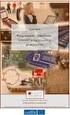 Objektumorientált programozás Pál László Sapientia EMTE, Csíkszereda, 2014/2015 9. ELİADÁS Kivételkezelés (Exception handling) 2 Mi a kivétel (exception)? A kivétel, olyan hibás állapot vagy esemény, amely
Objektumorientált programozás Pál László Sapientia EMTE, Csíkszereda, 2014/2015 9. ELİADÁS Kivételkezelés (Exception handling) 2 Mi a kivétel (exception)? A kivétel, olyan hibás állapot vagy esemény, amely
Egyszerűbb a Google keresőbe beírni a Sharepoint Designer 2007 letöltés kulcsszavakat és az első találat erre a címre mutat.
 A feladat megoldásához a Sharepoint Designer 2007 programot használjuk, mely ingyenesen letölthető a Microsoft weboldaláról. Az érettségi aktuális szoftverlistája alapján az Expression Web 2, az Expression
A feladat megoldásához a Sharepoint Designer 2007 programot használjuk, mely ingyenesen letölthető a Microsoft weboldaláról. Az érettségi aktuális szoftverlistája alapján az Expression Web 2, az Expression
1.1. A forrásprogramok felépítése Nevek és kulcsszavak Alapvető típusok. C programozás 3
 Darvay Zsolt Típusok és nevek a forráskódban Állandók és változók Hatókörök és az előfeldolgozó Bevitel és kivitel Kifejezések Utasítások Mutatók Függvények Struktúrák és típusok Állománykezelés C programozás
Darvay Zsolt Típusok és nevek a forráskódban Állandók és változók Hatókörök és az előfeldolgozó Bevitel és kivitel Kifejezések Utasítások Mutatók Függvények Struktúrák és típusok Állománykezelés C programozás
A GeoEasy telepítése. Tartalomjegyzék. Hardver, szoftver igények. GeoEasy telepítése. GeoEasy V2.05+ Geodéziai Feldolgozó Program
 A GeoEasy telepítése GeoEasy V2.05+ Geodéziai Feldolgozó Program (c)digikom Kft. 1997-2010 Tartalomjegyzék Hardver, szoftver igények GeoEasy telepítése A hardverkulcs Hálózatos hardverkulcs A GeoEasy indítása
A GeoEasy telepítése GeoEasy V2.05+ Geodéziai Feldolgozó Program (c)digikom Kft. 1997-2010 Tartalomjegyzék Hardver, szoftver igények GeoEasy telepítése A hardverkulcs Hálózatos hardverkulcs A GeoEasy indítása
Java programozási nyelv
 Java programozási nyelv 2. rész Vezérlő szerkezetek Nyugat-Magyarországi Egyetem Faipari Mérnöki Kar Informatikai Intézet Soós Sándor 2005. szeptember A Java programozási nyelv Soós Sándor 1/23 Tartalomjegyzék
Java programozási nyelv 2. rész Vezérlő szerkezetek Nyugat-Magyarországi Egyetem Faipari Mérnöki Kar Informatikai Intézet Soós Sándor 2005. szeptember A Java programozási nyelv Soós Sándor 1/23 Tartalomjegyzék
WordPress segédlet. Bevezető. Letöltés. Telepítés
 WordPress segédlet Bevezető A WordPress egy ingyenes tartalomkezelő rendszer (Content Management System - CMS), amely legnagyobb előnye az egyszerű telepítés és a letisztult kezelhetőség és a változatos
WordPress segédlet Bevezető A WordPress egy ingyenes tartalomkezelő rendszer (Content Management System - CMS), amely legnagyobb előnye az egyszerű telepítés és a letisztult kezelhetőség és a változatos
Programozás alapjai gyakorlat. 2. gyakorlat C alapok
 Programozás alapjai gyakorlat 2. gyakorlat C alapok 2016-2017 Bordé Sándor 2 Forráskód, fordító, futtatható állomány Először megírjuk a programunk kódját (forráskód) Egyszerű szövegszerkesztőben vagy fejlesztőkörnyezettel
Programozás alapjai gyakorlat 2. gyakorlat C alapok 2016-2017 Bordé Sándor 2 Forráskód, fordító, futtatható állomány Először megírjuk a programunk kódját (forráskód) Egyszerű szövegszerkesztőben vagy fejlesztőkörnyezettel
Java programozási nyelv 6. rész Java a gyakorlatban
 Java programozási nyelv 6. rész Java a gyakorlatban Nyugat-Magyarországi Egyetem Faipari Mérnöki Kar Informatikai Intézet Soós Sándor 2004. október A Java programozási nyelv Soós Sándor 1/16 Tartalomjegyzék
Java programozási nyelv 6. rész Java a gyakorlatban Nyugat-Magyarországi Egyetem Faipari Mérnöki Kar Informatikai Intézet Soós Sándor 2004. október A Java programozási nyelv Soós Sándor 1/16 Tartalomjegyzék
Mechatronika és mikroszámítógépek 2017/2018 I. félév. Bevezetés a C nyelvbe
 Mechatronika és mikroszámítógépek 2017/2018 I. félév Bevezetés a C nyelvbe A C programozási nyelv A C egy általános célú programozási nyelv, melyet Dennis Ritchie fejlesztett ki Ken Thompson segítségével
Mechatronika és mikroszámítógépek 2017/2018 I. félév Bevezetés a C nyelvbe A C programozási nyelv A C egy általános célú programozási nyelv, melyet Dennis Ritchie fejlesztett ki Ken Thompson segítségével
VARIO Face 2.0 Felhasználói kézikönyv
 VARIO Face 2.0 Felhasználói kézikönyv A kézikönyv használata Mielőtt elindítaná és használná a szoftvert kérjük olvassa el figyelmesen a felhasználói kézikönyvet! A dokumentum nem sokszorosítható illetve
VARIO Face 2.0 Felhasználói kézikönyv A kézikönyv használata Mielőtt elindítaná és használná a szoftvert kérjük olvassa el figyelmesen a felhasználói kézikönyvet! A dokumentum nem sokszorosítható illetve
BME MOGI Gépészeti informatika 13.
 BME MOGI Gépészeti informatika 13. 1. feladat Készítsen alkalmazást, mely elvégzi a következő feladatokat! a. Állítson elő adott intervallumba eső, adott számú véletlen számot, és írja ki a számokat egy
BME MOGI Gépészeti informatika 13. 1. feladat Készítsen alkalmazást, mely elvégzi a következő feladatokat! a. Állítson elő adott intervallumba eső, adott számú véletlen számot, és írja ki a számokat egy
PDF. Tartalomjegyzék 1/21
 PDF Napjainkban a publikálás elterjedt formája a PDF dokumentumok előállítása. A weben ez szinte szabvánnyá vált hosszú dokumentumok esetén. Akkor is nagyon hasznos lehet, ha a gondosan megformázott word
PDF Napjainkban a publikálás elterjedt formája a PDF dokumentumok előállítása. A weben ez szinte szabvánnyá vált hosszú dokumentumok esetén. Akkor is nagyon hasznos lehet, ha a gondosan megformázott word
Delphi programozás I.
 Delphi programozás I. Konzol alkalmazások készítése Delphiben A Delphi konzol alkalmazása (console application) olyan 32 bites program, amely nem grafikus felületen, hanem egy szöveges konzol ablakban
Delphi programozás I. Konzol alkalmazások készítése Delphiben A Delphi konzol alkalmazása (console application) olyan 32 bites program, amely nem grafikus felületen, hanem egy szöveges konzol ablakban
Online naptár használata
 Online naptár használata WEB: https://www.google.com/calendar A Google naptár egy olyan Google-fiókhoz kötött szolgáltatás, melynek használatával a felhasználók egy ingyenes, online rendszerben tárolhatják
Online naptár használata WEB: https://www.google.com/calendar A Google naptár egy olyan Google-fiókhoz kötött szolgáltatás, melynek használatával a felhasználók egy ingyenes, online rendszerben tárolhatják
Elemi alkalmazások fejlesztése I.
 Steingart Ferenc el adása alapján készítette: Szabóné Nacsa Rozália Integrált fejleszt környezet Linux MS Win* www.kdevelop.org www.bloodshed.net Bevezetés 1 A kdevelop f ablaka Editor és böngész Projektszerkezet
Steingart Ferenc el adása alapján készítette: Szabóné Nacsa Rozália Integrált fejleszt környezet Linux MS Win* www.kdevelop.org www.bloodshed.net Bevezetés 1 A kdevelop f ablaka Editor és böngész Projektszerkezet
A TERC VIP költségvetés-készítő program telepítése, Interneten keresztül, manuálisan
 Telepítés internetről A TERC VIP költségvetés-készítő program telepítése, Interneten keresztül, manuálisan Új szolgáltatásunk keretén belül, olyan lehetőséget kínálunk a TERC VIP költségvetéskészítő program
Telepítés internetről A TERC VIP költségvetés-készítő program telepítése, Interneten keresztül, manuálisan Új szolgáltatásunk keretén belül, olyan lehetőséget kínálunk a TERC VIP költségvetéskészítő program
